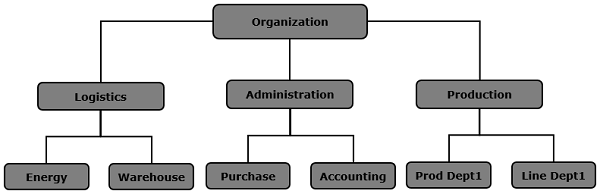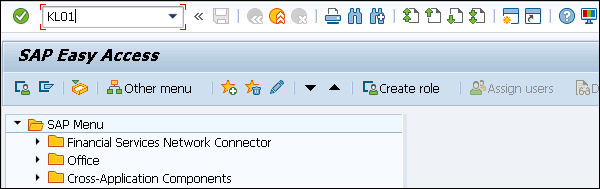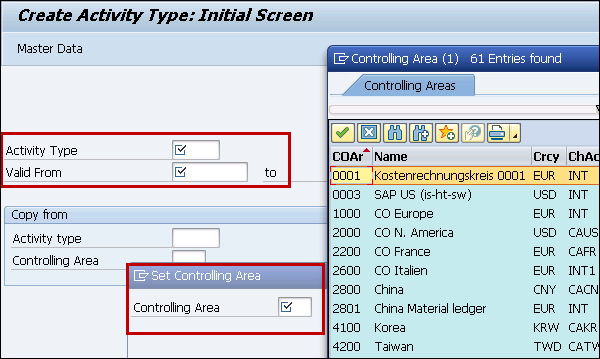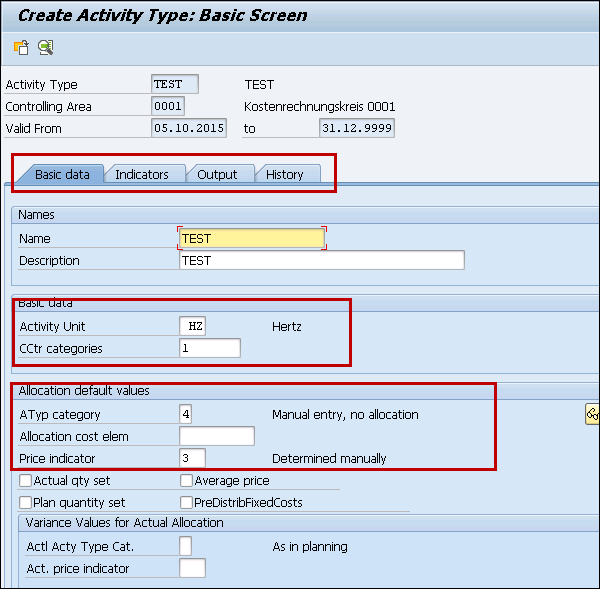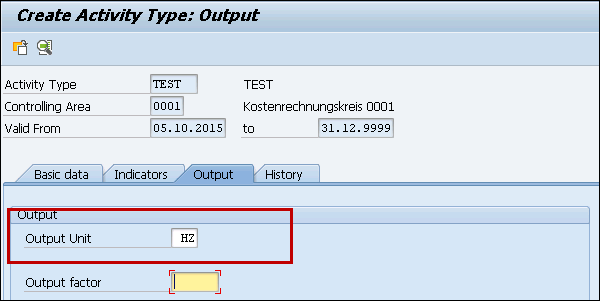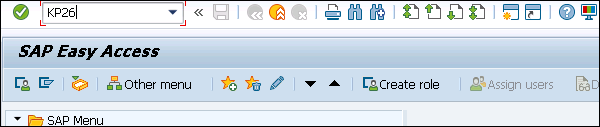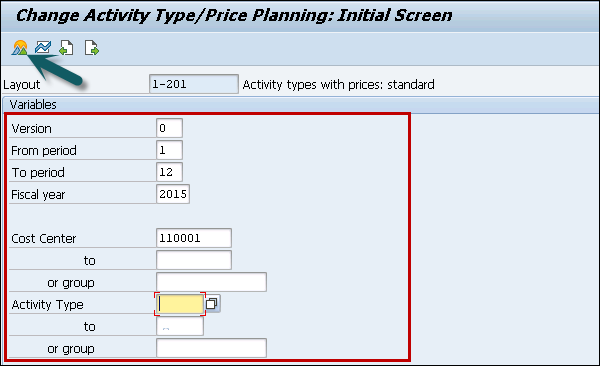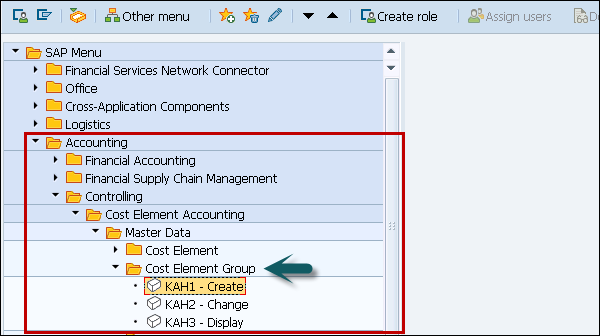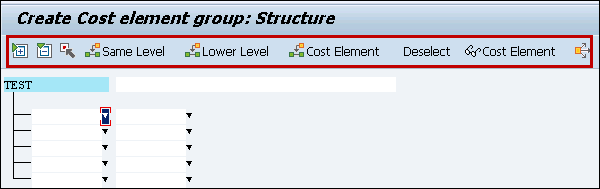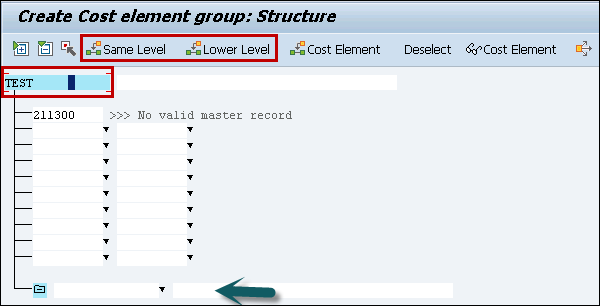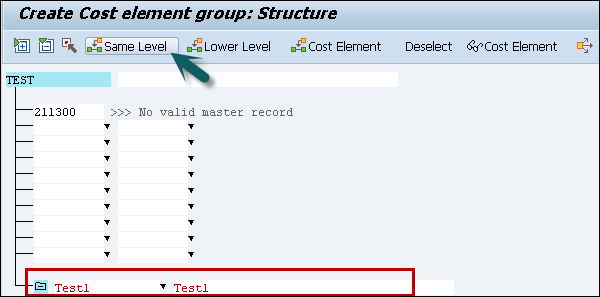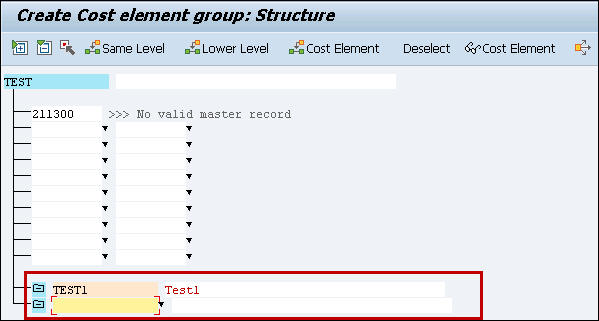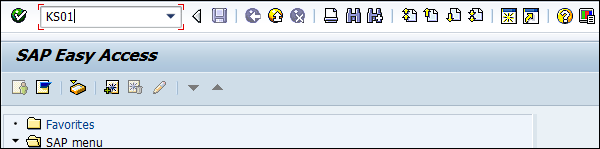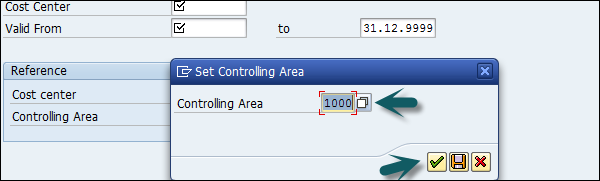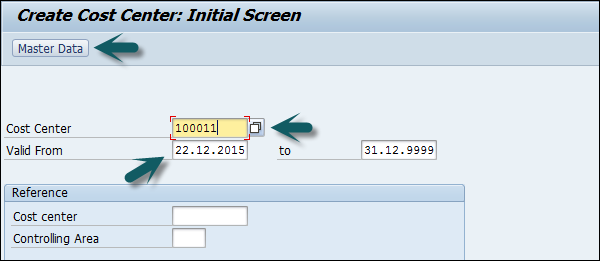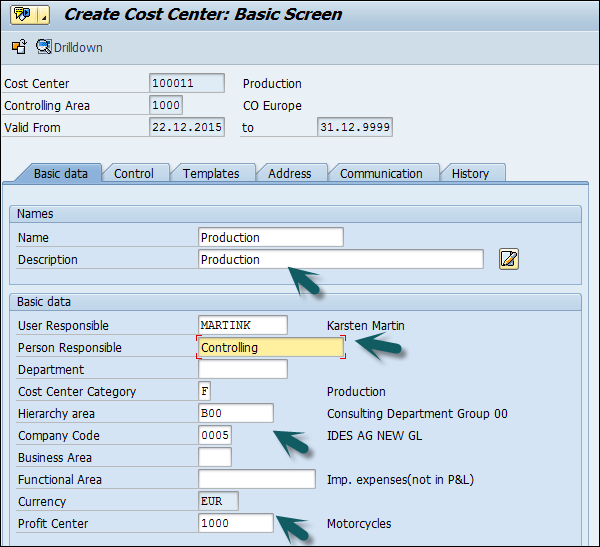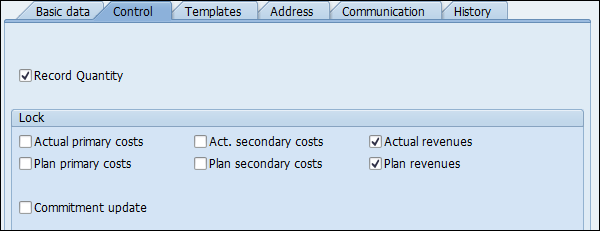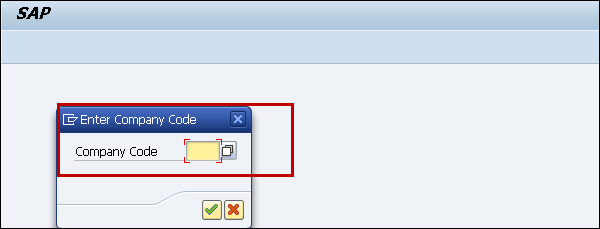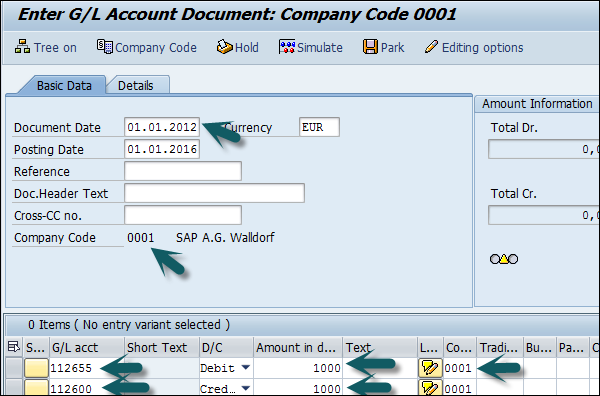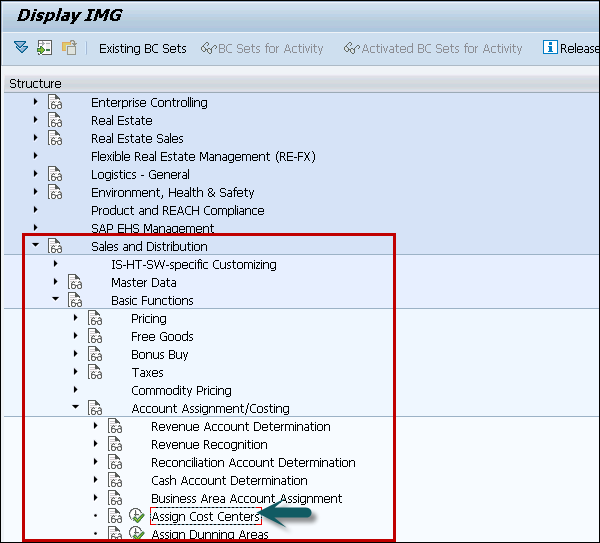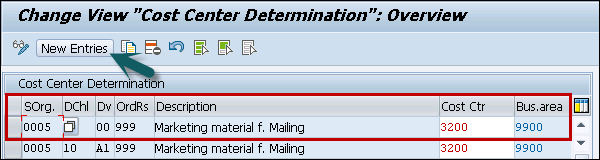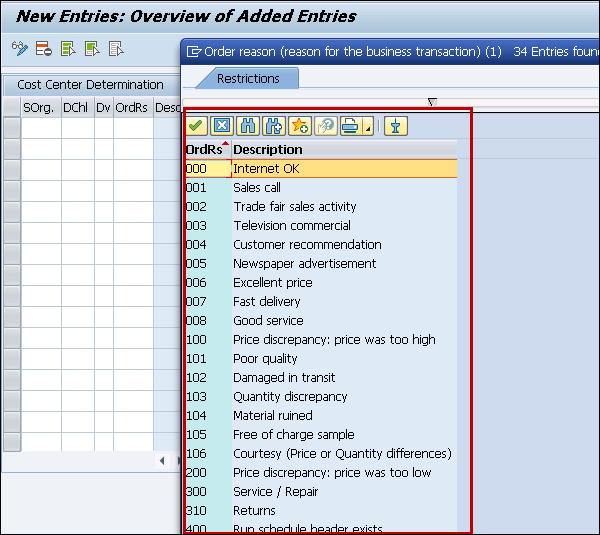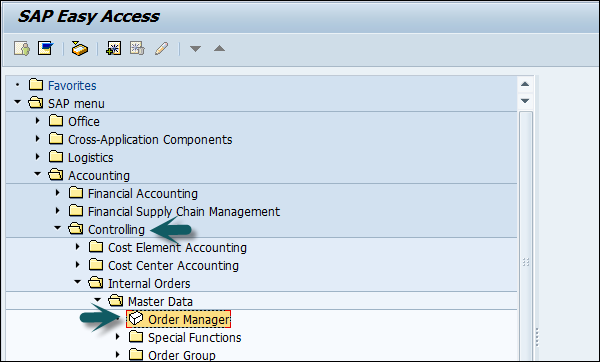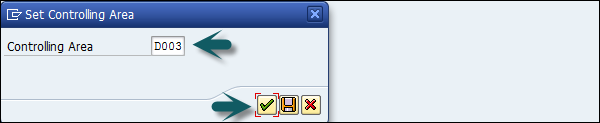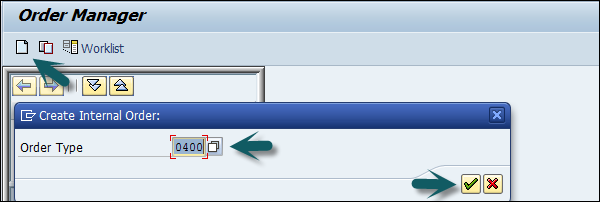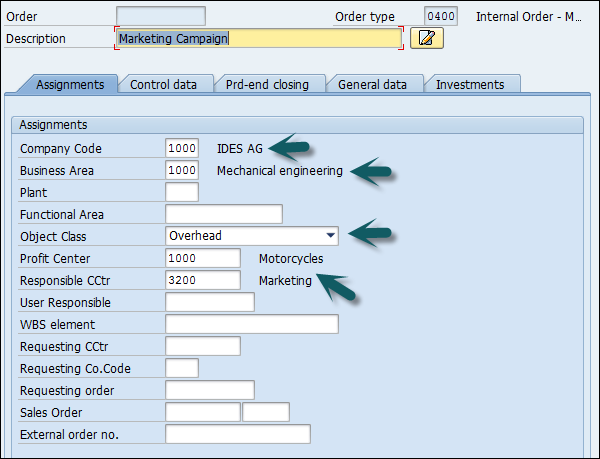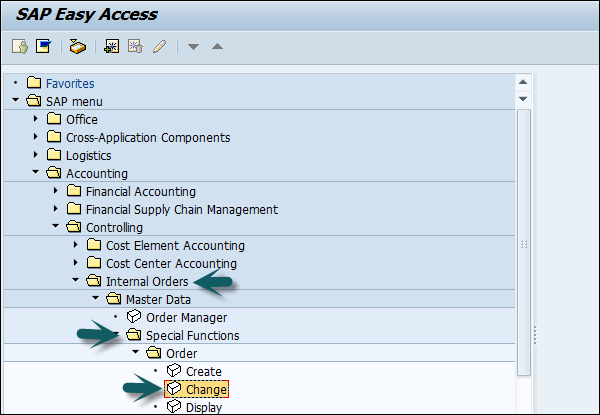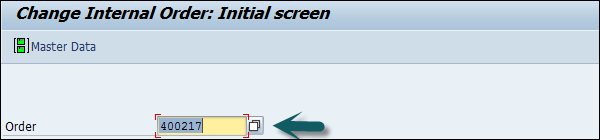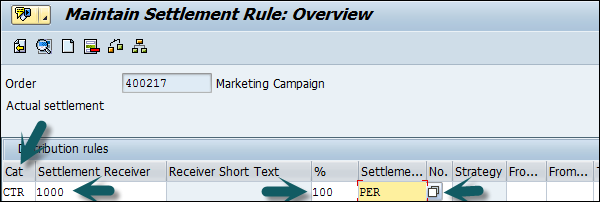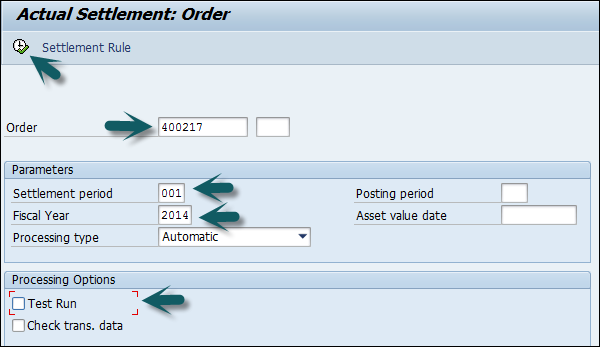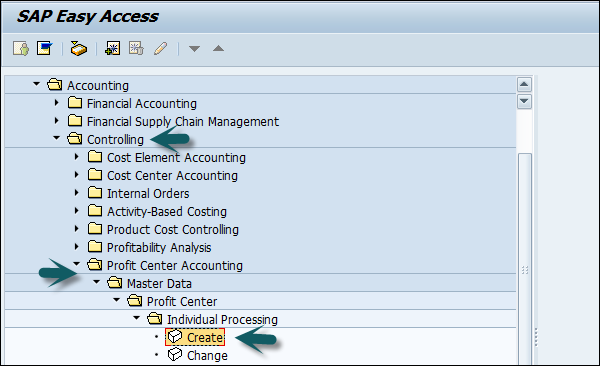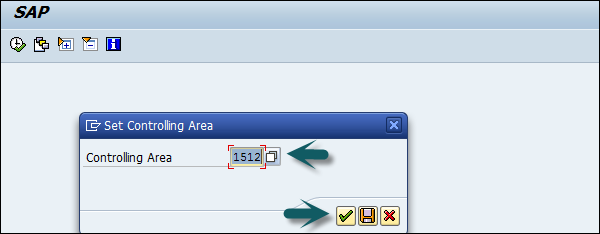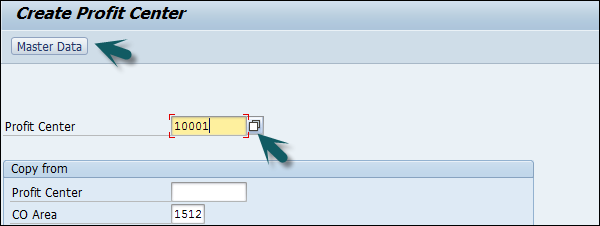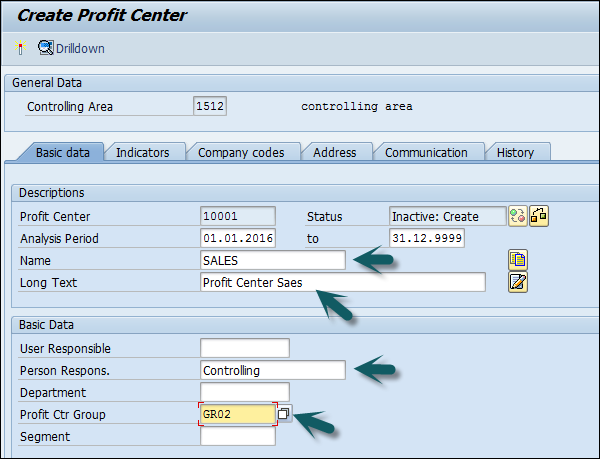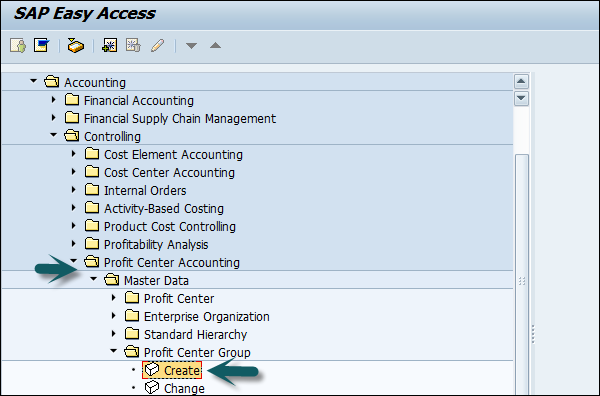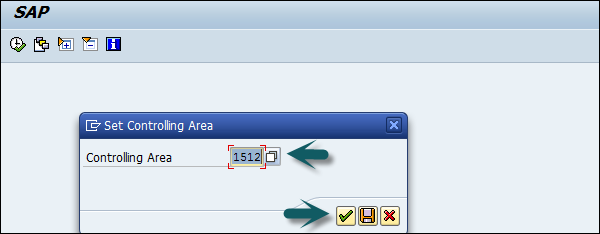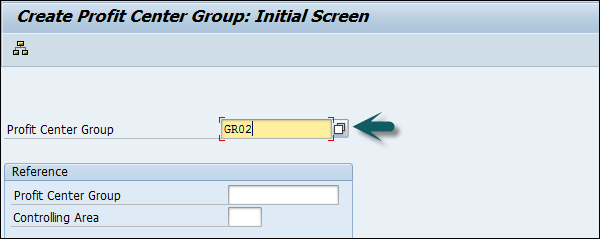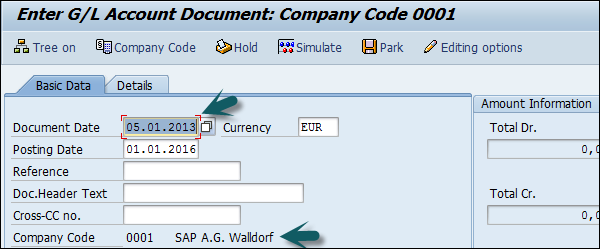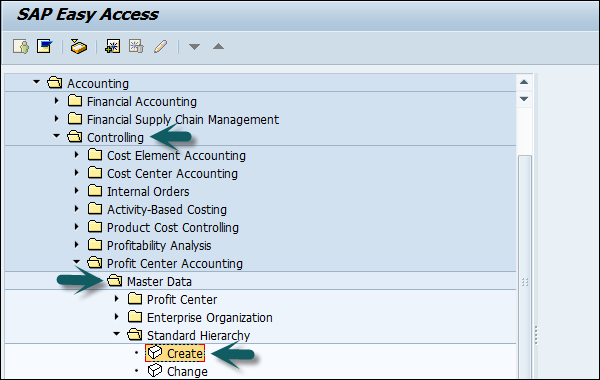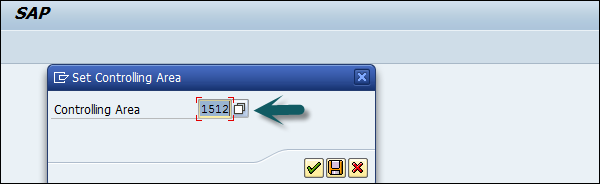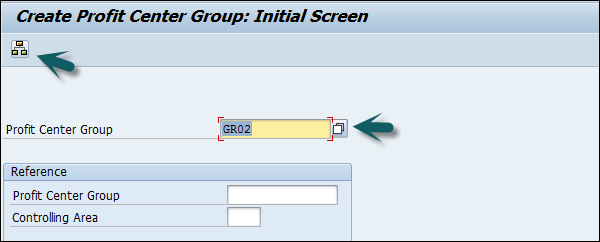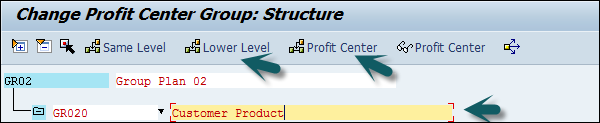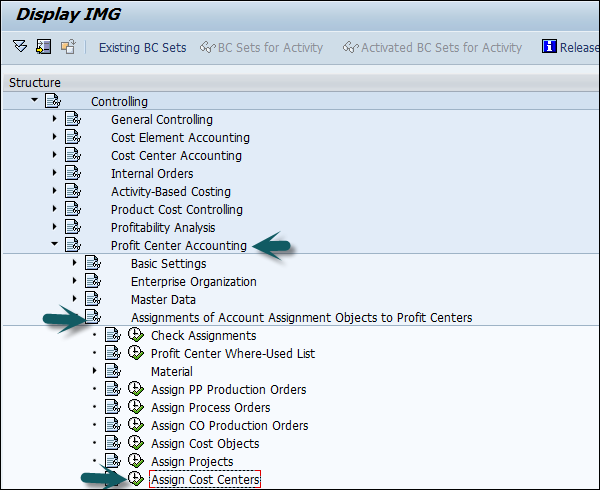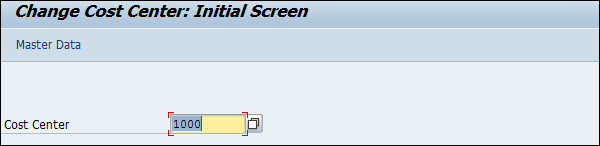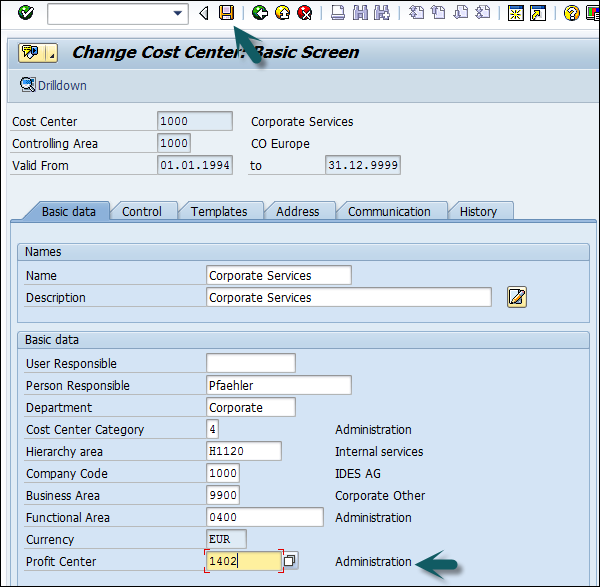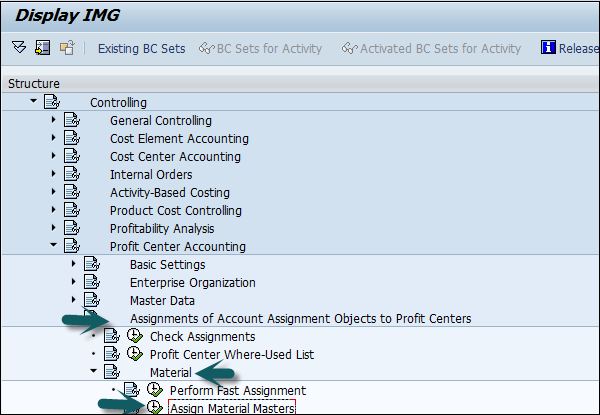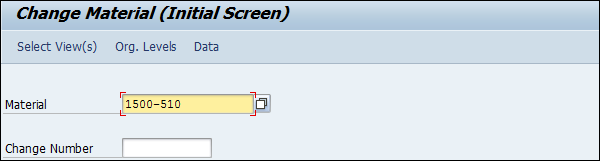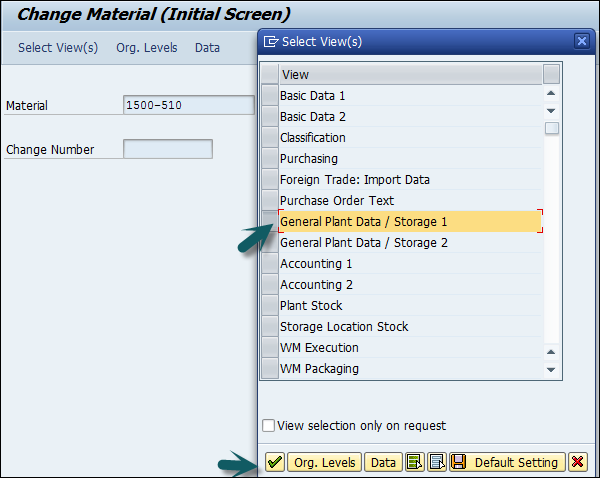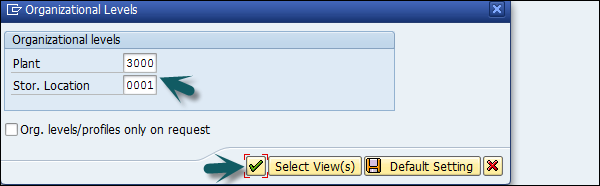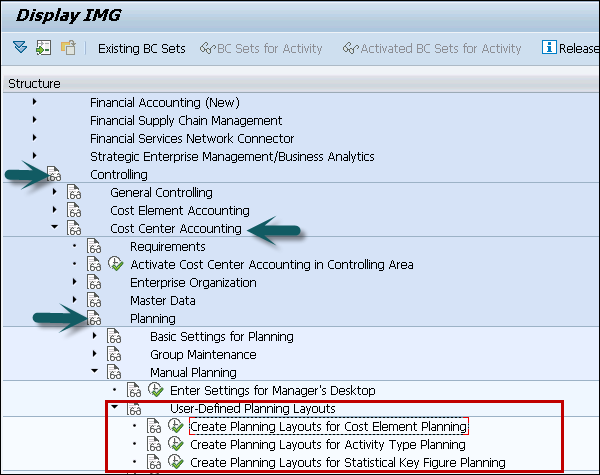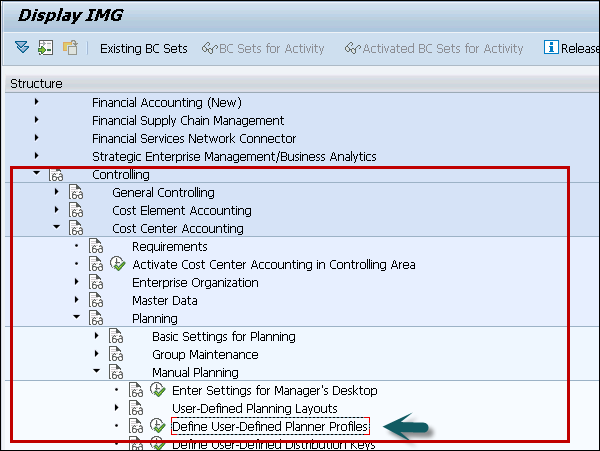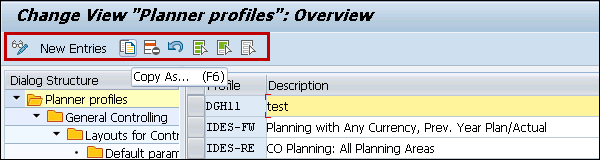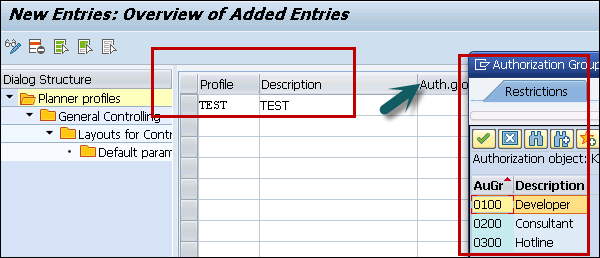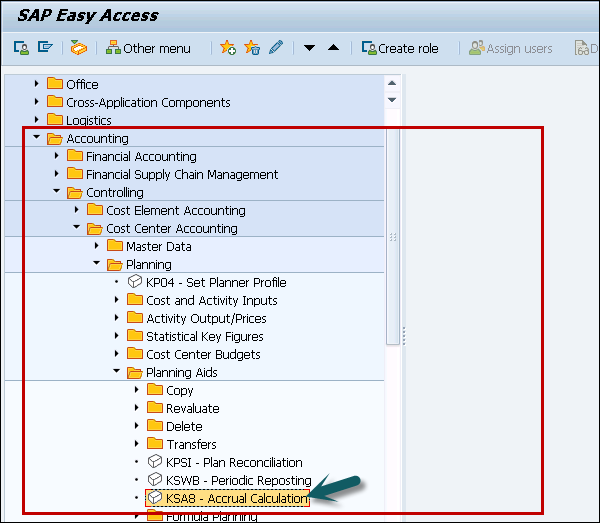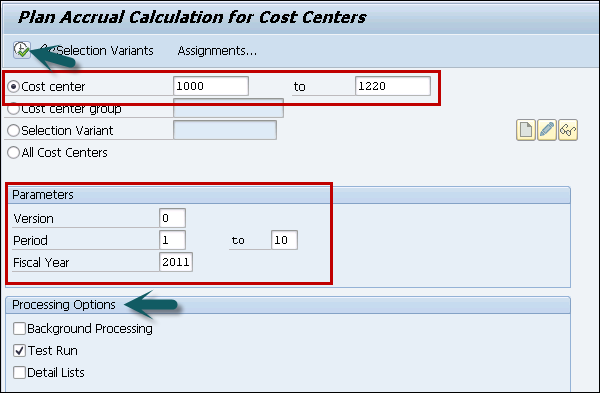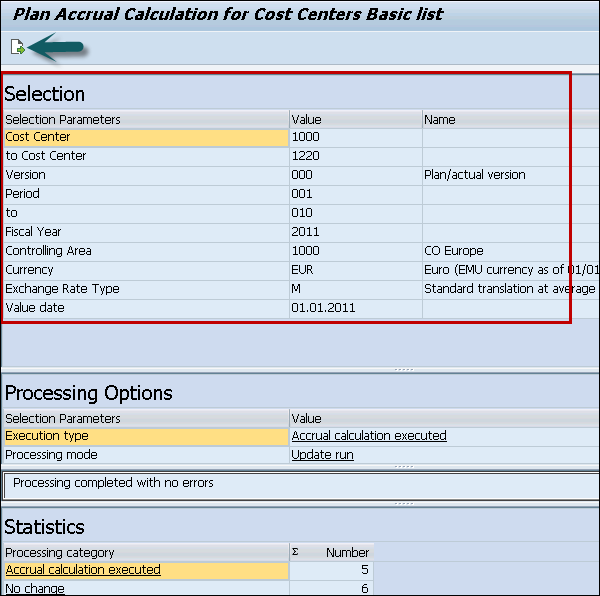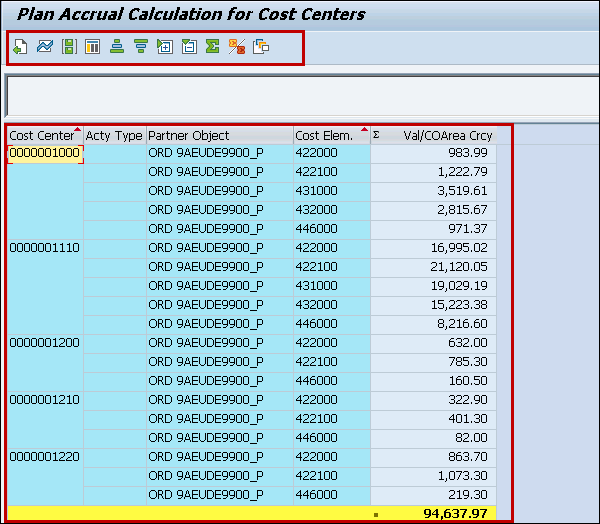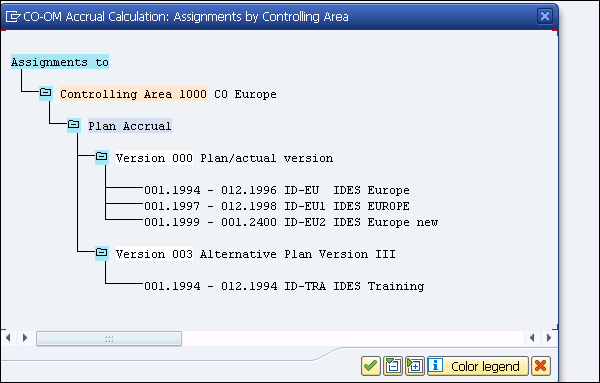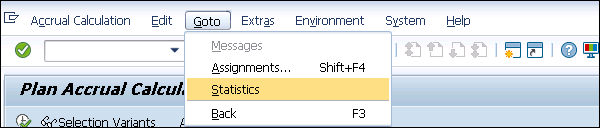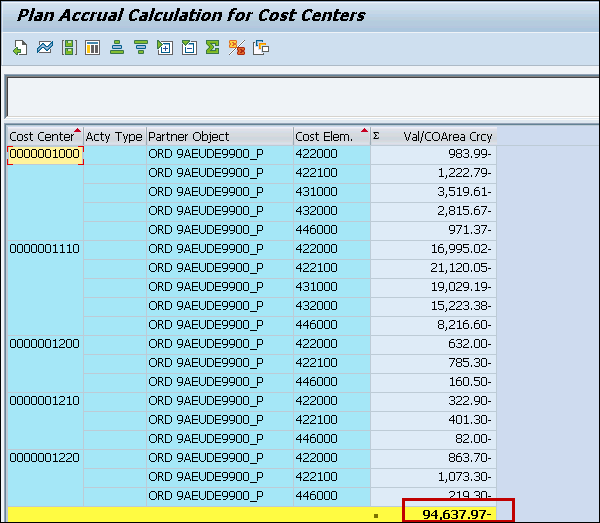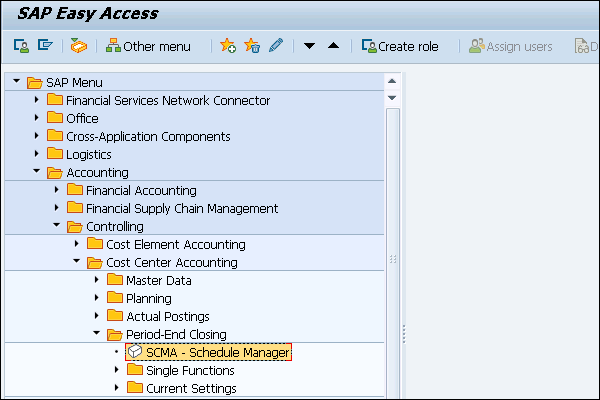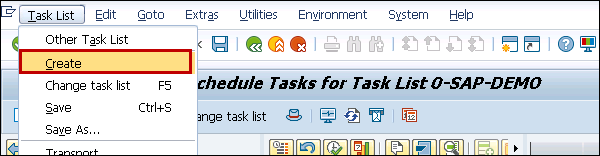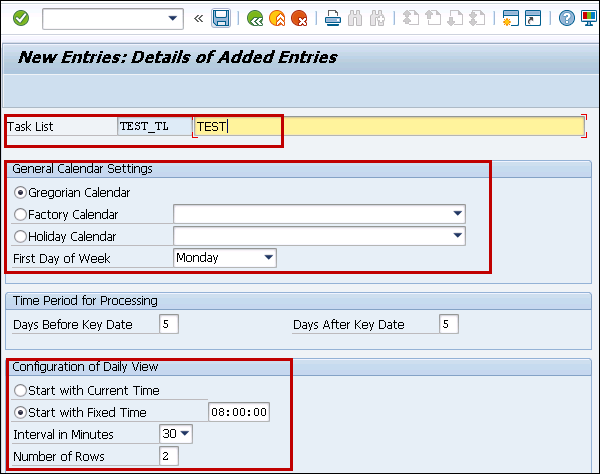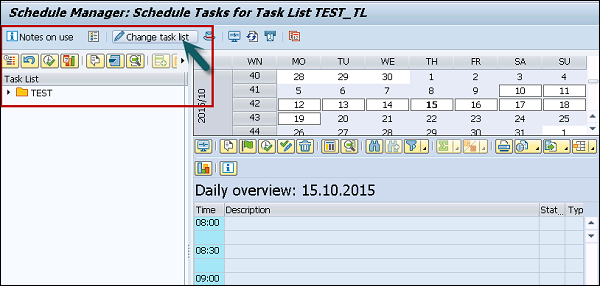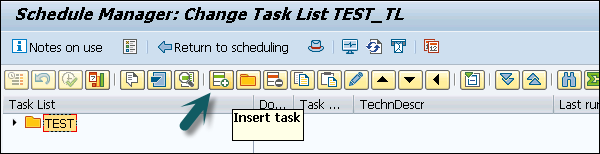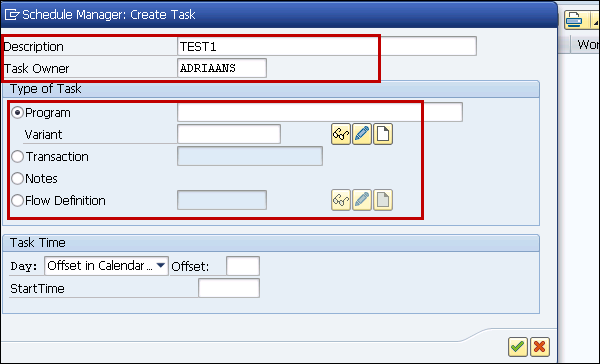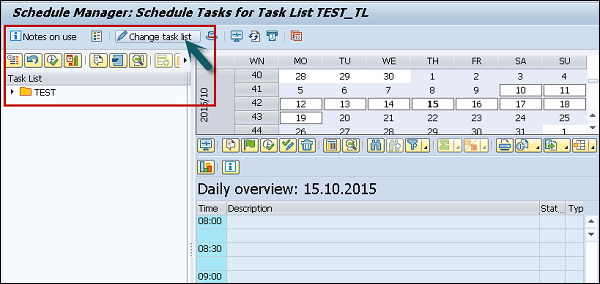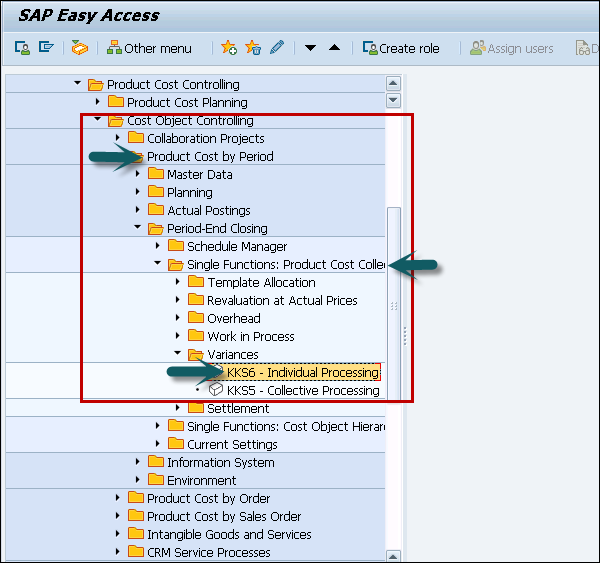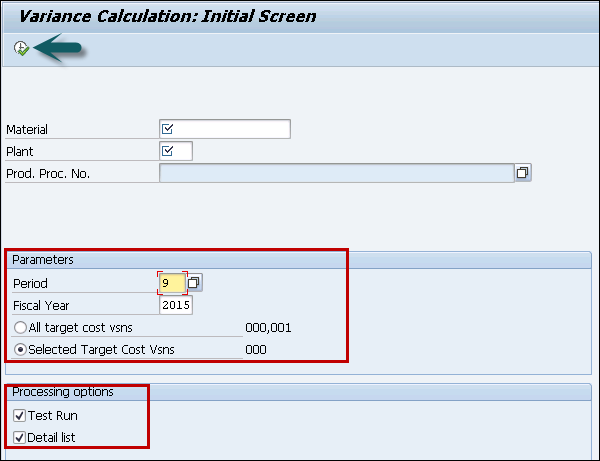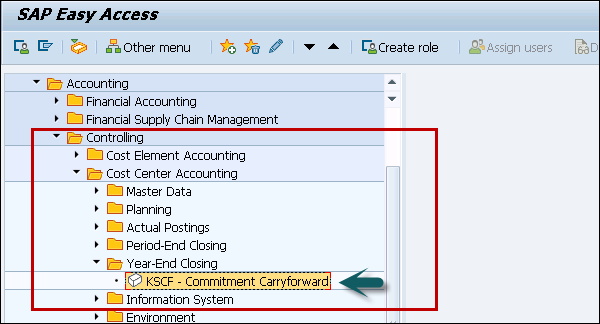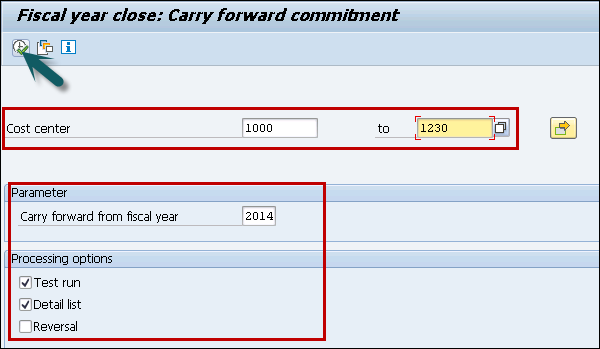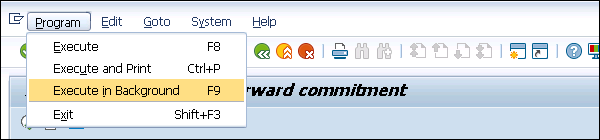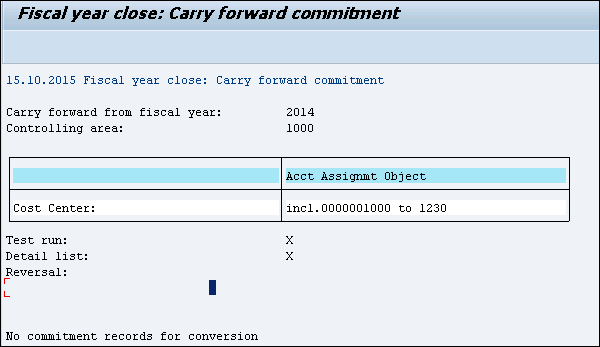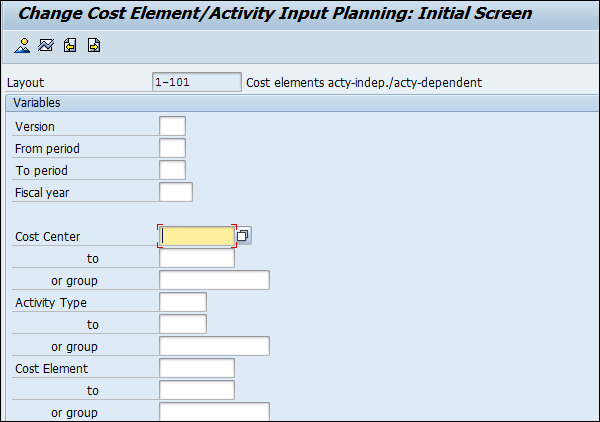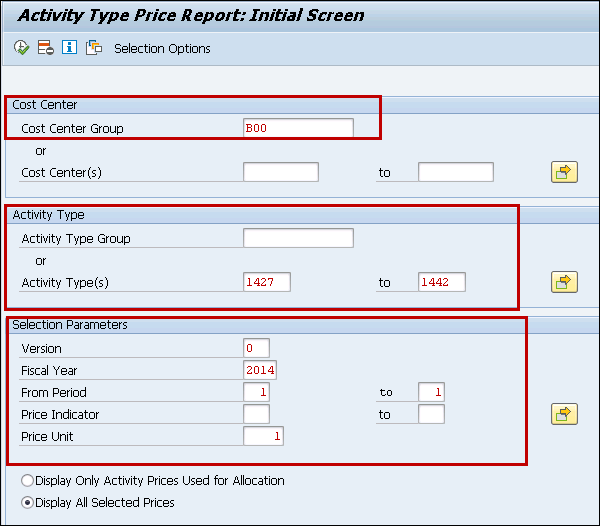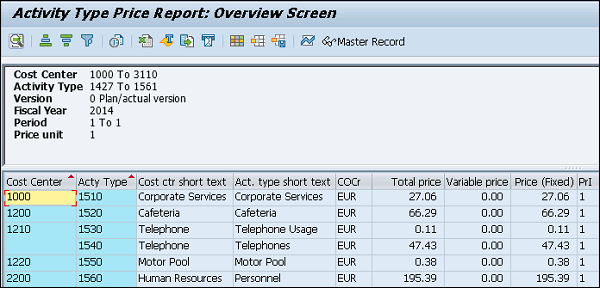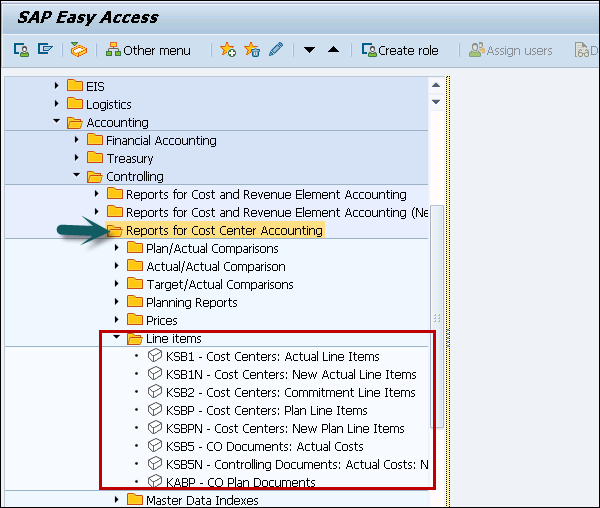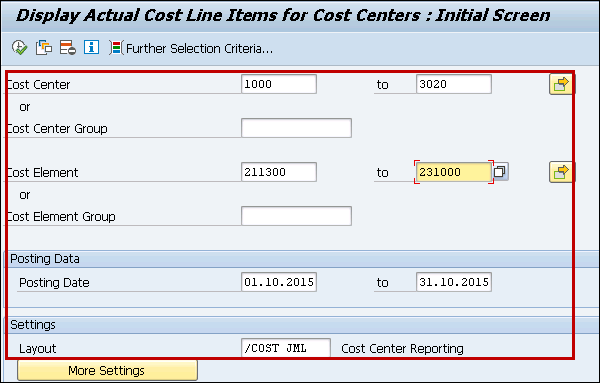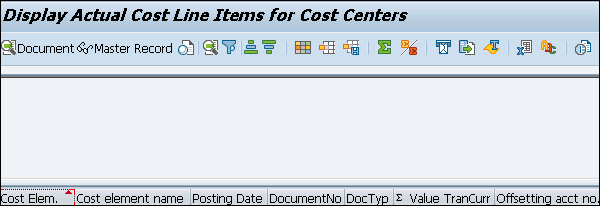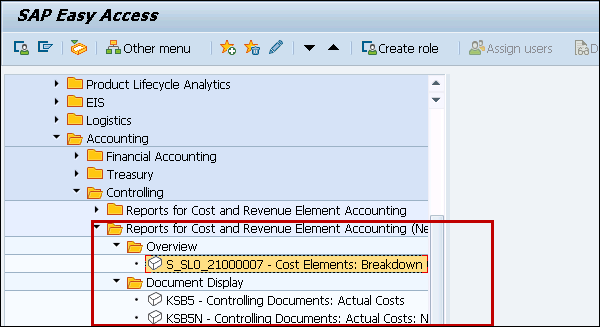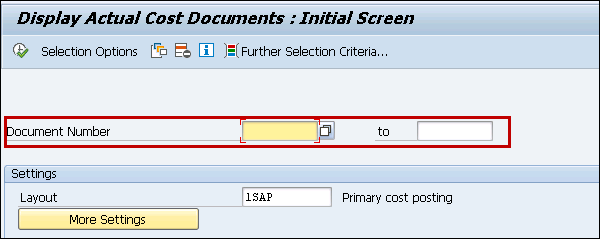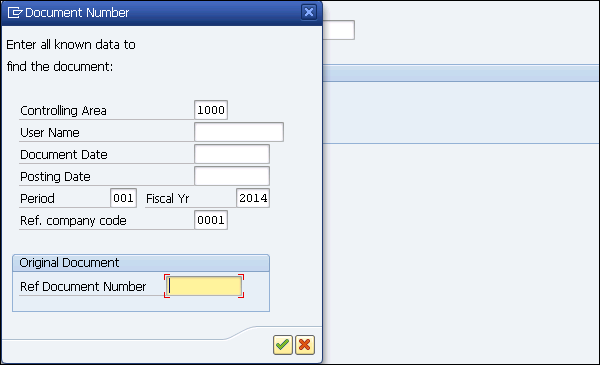SAP CCA — Обзор
Центр затрат определяется как компонент в организации, который увеличивает стоимость и косвенно увеличивает прибыль организации. Примеры включают в себя маркетинг и обслуживание клиентов.
Компания может классифицировать бизнес-единицу как центр прибыли, МВЗ или инвестиционный центр. Простое и понятное разделение в организации может быть классифицировано как центр затрат, поскольку стоимость легко измерить.
Чтобы создать МВЗ в системе, необходимо определить иерархическую структуру МВЗ. Структура МВЗ и его характеристики зависят от цели учета и системы, которую вы хотите использовать для ведения учета.
Использование МВЗ
Ниже приведены основные способы использования центров затрат и ведения учета центров затрат в организации.
-
МВЗ используется для выравнивания накладных расходов с действиями, выполняемыми в организации. Можно присвоить другой вид деятельности для МВЗ.
-
Вы ведете учет по местам возникновения затрат, чтобы управлять затратами в организации и проверять прибыльность каждой функциональной области и данные для принятия решений.
-
Вы можете управлять и анализировать накладные расходы в организации и проверять, понесены ли они в деятельности организации.
-
Когда вы планируете затраты в МВЗ, это позволяет проверить эффективность затрат в тот момент, когда затраты возникают в организации.
-
Вы можете напрямую назначить центры затрат на стоимость для продуктов, услуг и сегментов рынка, которые участвуют в выполнении этих действий.
МВЗ используется для выравнивания накладных расходов с действиями, выполняемыми в организации. Можно присвоить другой вид деятельности для МВЗ.
Вы ведете учет по местам возникновения затрат, чтобы управлять затратами в организации и проверять прибыльность каждой функциональной области и данные для принятия решений.
Вы можете управлять и анализировать накладные расходы в организации и проверять, понесены ли они в деятельности организации.
Когда вы планируете затраты в МВЗ, это позволяет проверить эффективность затрат в тот момент, когда затраты возникают в организации.
Вы можете напрямую назначить центры затрат на стоимость для продуктов, услуг и сегментов рынка, которые участвуют в выполнении этих действий.
Необходимо реализовать учет затрат по МВЗ с помощью Финансового учета, который включает Главную книгу (G / L), Кредиторскую задолженность (AP) и Дебиторскую задолженность (AR). Чтобы реализовать учет по местам возникновения затрат с помощью функции «Финансовый учет», необходимо создать балансовую единицу, COA «План счетов» в разделе «Финансовый учет».
Ключевые особенности МВЗ
Ключевые особенности МВЗ —
-
Учет фактических затрат — вы можете переносить фактические затраты из других компонентов, таких как MM Управление материальными потоками, Учет основных средств AA и т. Д., А также записывать другие фактические затраты в системе.
-
Распределение фактической стоимости. Существуют различные методы, которые можно использовать для регистрации фактической стоимости. Фактические затраты можно различить по распределению на основе транзакций и распределению на основе периода.
-
Планирование распределения затрат — вы также можете планировать фактическое распределение затрат для МВЗ.
-
Учет операций — используется для расчета эксплуатационных расходов. Для МВЗ и вида деятельности выходные данные определяют целевую стоимость МВЗ.
Учет фактических затрат — вы можете переносить фактические затраты из других компонентов, таких как MM Управление материальными потоками, Учет основных средств AA и т. Д., А также записывать другие фактические затраты в системе.
Распределение фактической стоимости. Существуют различные методы, которые можно использовать для регистрации фактической стоимости. Фактические затраты можно различить по распределению на основе транзакций и распределению на основе периода.
Планирование распределения затрат — вы также можете планировать фактическое распределение затрат для МВЗ.
Учет операций — используется для расчета эксплуатационных расходов. Для МВЗ и вида деятельности выходные данные определяют целевую стоимость МВЗ.
Иерархия МВЗ
На следующем рисунке вы можете увидеть иерархию МВЗ. На вершине у вас есть организация, которая далее разделена по функциональным областям. Каждая Функциональная область дополнительно разделена на подобласти и может быть далее разделена согласно выполненным действиям.
SAP CCA — Виды работ
Тип операции определяется как операция, выполняемая в МВЗ в контролирующей области. Для каждого МВЗ вы выполняете следующие действия:
Действия, выполняемые Центром затрат
-
Затраты списываются на продукты, когда они используют действия МВЗ.
-
В Учет по местам возникновения затрат для планирования и распределения работ система записывает количества, которые измеряются в единицах работ.
-
Каждое действие в МВЗ содержит виды работ, и затраты могут быть распределены по этим видам работ.
-
При создании видов работ их цены можно вводить вручную или рассчитывать в системе согласно распределенным затратам.
-
Планирование затрат, распределение и контроль могут выполняться при определении операции или также в МВЗ.
Затраты списываются на продукты, когда они используют действия МВЗ.
В Учет по местам возникновения затрат для планирования и распределения работ система записывает количества, которые измеряются в единицах работ.
Каждое действие в МВЗ содержит виды работ, и затраты могут быть распределены по этим видам работ.
При создании видов работ их цены можно вводить вручную или рассчитывать в системе согласно распределенным затратам.
Планирование затрат, распределение и контроль могут выполняться при определении операции или также в МВЗ.
Настройка видов деятельности
Чтобы создать вид деятельности, выполните следующие действия:
Шаг 1 — Используйте T-код: KL01
Шаг 2 — В следующем окне вы должны выбрать Controlling Area.
- Введите название Тип деятельности
- Срок действия
- Нажмите Основные данные
Шаг 3 — Зайдите в Основные данные, и вы увидите различные вкладки в следующем окне. Перейдите на базовую вкладку и введите следующие данные.
- Название деятельности
- Описание
- Блок деятельности
- Категории CCtr
Тип вида деятельности — вы можете выбрать один из следующих вариантов.
Шаг 4 — Введите данные в другие поля, как показано ниже.
Шаг 5 — Перейдите на вкладку «Вывод», чтобы определить единицу вывода.
Шаг 6 — Как только вы определите все поля, нажмите кнопку Сохранить в верхней части.
Назначьте ставки для деятельности
Шаг 1 — Если вы хотите назначить тарифы для вида деятельности и МВЗ в комбинации, вы можете использовать T-код: KP26
Шаг 2 — На следующем экране вы должны ввести следующие данные.
- Введите версию как 0 от периода 1 и до периода как 12
- Отчетный год
- Введите МВЗ,
- Тип деятельности
Шаг 3 — Затем перейдите на экран «Обзор» вверху, чтобы назначить почасовую ставку.
Введите тариф за час в разделе «Фиксированная цена» и установите значение 2 для ключа распределения, а индикатор плановой цены — 3.
Вы можете использовать эту комбинацию вида деятельности и МВЗ при создании рабочих центров, которые будут назначены.
SAP CCA — Основные данные
В системе SAP вы используете Cost Center для определения структуры вашей организации. Основные данные в МВЗ остаются неизменными в течение более длительных периодов времени. Чтобы обнаружить ошибки в МВЗ, необходимо выполнить планирование МВЗ, которое генерирует отчеты по районам. Для выполнения этого анализа необходимо сохранить основные данные такими же.
Основные данные в системе SAP можно вести вручную или перемещать из внешней системы. Для загрузки основных данных вы можете использовать следующие процессы —
- Внешние данные из функциональных модулей
- Внешние данные из BAPI
В системе SAP у вас обычно есть два типа данных:
Данные транзакции
Данные о транзакциях продолжают изменяться в системе и хранятся в таблицах отдельных позиций.
Основные данные
Вы можете использовать следующие функции для создания или изменения основных данных —
- Центр затрат
- Элементы затрат
- Виды деятельности
- Ключевые цифры
- Ресурсы
Для каждого из вышеперечисленных объектов вы можете выполнять несколько функций в системе SAP. Доступны следующие функции —
| Элементы основных данных | функции |
|---|---|
| Центр затрат | Создание, изменение, отображение, удаление и отображение изменений |
| Элементы затрат | Создание, изменение, отображение, удаление и отображение изменений |
| Виды деятельности | Создание, изменение, отображение, удаление и отображение изменений |
| Ключевые цифры | Создать, изменить, удалить и отобразить |
| Деловые процессы | Создать, изменить, удалить и отобразить |
Центр затрат
Центр затрат в бухгалтерском учете используется для дифференциации различных видов деятельности и для дифференцированного контроля затрат, возникающих в организации. Каждому МВЗ назначаются разные виды работ, и каждый вид работ показывает конкретные виды работ в МВЗ.
МВЗ могут быть далее объединены в группы МВЗ, и их можно использовать для создания иерархий МВЗ путем объединения области ответственности и других факторов. Чтобы создать МВЗ, сначала необходимо определить иерархическую структуру МВЗ.
Элементы затрат
Элемент затрат известен как элемент, относящийся к стоимости в Плане счетов. В бухгалтерии центра затрат SAP имеются следующие виды затрат —
Первичные элементы затрат
Первичный вид затрат определяется как элементы, для которых основной счет Главной книги существует в FI Финансового учета.
Общий первичный вид затрат включает в себя —
- Расходы на персонал
- Материальные затраты
Вторичные элементы затрат
Эти элементы поддерживаются в Учете затрат. Чтобы создать вторичный вид затрат, система сначала проверяет уже существующие счета в Финансах, и, если счет существует, то вторичный вид затрат не может быть создан.
Вид затрат для расчета заказа является типичным примером вторичного вида затрат.
Типы категорий элементов затрат
Тип вида затрат используется для определения возможности прямой публикации в вид затрат или нет. Когда вы проводите фиксированную сумму в элементе затрат с указанием номера счета, это называется прямой проводкой. При прямой проводке вы можете провести проводку непосредственно по всем основным видам затрат, указав номер счета.
Когда вы не можете ввести номер счета с проводкой проводки, и система определяет учетную запись в момент ее автоматической отправки, это называется косвенной проводкой .
Ведение основных данных элемента затрат
В системе SAP основные данные вида затрат ведутся с использованием временных зависимостей. В системе SAP существуют разные зависимости от времени —
| Не зависящие от времени поля (I) | Поля в Fisco-year (Y) | Периодические поля (P) | Дневные поля (D) |
|---|---|---|---|
| Описание | Характеристика вида затрат | Никто | Назначение счета по умолчанию |
| название | Тип элемента затрат | ||
| Показатель качества записи | |||
| Единица измерения |
Статистические показатели
Статистические показатели могут быть определены вручную или вы можете перенести их автоматически из информационной системы приложения системы SAP.
Ключевые показатели могут быть определены как —
-
Фиксированные значения — все показатели, которые вы определяете как фиксированные значения, доступны для размещения в полном финансовом году.
-
Итоговые значения — показатели, определенные как итоговые значения, доступны только для проводки в определенный период.
Фиксированные значения — все показатели, которые вы определяете как фиксированные значения, доступны для размещения в полном финансовом году.
Итоговые значения — показатели, определенные как итоговые значения, доступны только для проводки в определенный период.
Ресурсы
Ресурсы используются для планирования затрат на основе количества для МВЗ, заказов и СПП-элемента. В системе SAP согласно имеющимся данным вы можете выбрать один из следующих типов ресурсов:
- Тип R для контроля накладных расходов
- Тип М представляет для типа материала
- Тип B относится к базовым объектам планирования
Структура основных данных ресурса содержит следующие поля:
- Ключ ресурса
- Закупочная организация
- Тип ресурса
- Срок действия ресурса
- Завод
- Ресурсные единицы
- Элемент затрат
- Название ресурса
- материал
- Базовая стоимость объекта
SAP CCA — Группы МВЗ
Вы можете разделить МВЗ на группы МВЗ. В системе должна быть хотя бы одна группа, которая содержит все центры затрат и представляет всю бизнес-организацию. Эта группа МВЗ описывается как стандартная иерархия. Вы можете назначить больше групп МВЗ стандартной иерархии.
Примечание. В стандартной иерархии каждый МВЗ можно назначить только одной группе.
Создать группу МВЗ
Чтобы создать группу МВЗ —
Шаг 1 — Перейдите к Учет и отчетность → Контроллинг → Учет по МВЗ → Основные данные → Группы видов затрат → Создать / Изменить / Просмотреть
При создании новой группы в качестве шаблона можно использовать существующую группу. Группа шаблонов может принадлежать той же области контроллинга или COA.
Введите название новой группы. Самый высокий узел содержит введенные имена групп. Существующая структура добавляется к верхнему узлу. Это означает, что каждое изменение оригинала автоматически влияет на копию.
Вы можете создавать свои группы последовательно на дисплее структуры группы.
Шаг 2 — Выберите узел, который вы хотите расширить группу, и выберите Вставить на том же уровне или Вставить на более низком уровне.
Вы можете создавать свои группы последовательно на дисплее структуры группы.
Шаг 3 — Выберите узел, с которого вы хотите расширить группу. Нажмите «Вставить на том же уровне» или «Вставить на нижнем уровне».
Шаг 4 — Введите имя и описание для новой подгруппы.
Когда вы выбираете подгруппу и щелкаете на том же уровне, создается новая подгруппа, как показано ниже —
Так вы можете определить группы и иерархию видов затрат в системе.
Шаг 5 — Чтобы сохранить иерархию, нажмите кнопку «Сохранить» вверху.
SAP CCA — Создание МВЗ
В этой главе мы узнаем, как создать центр затрат.
Шаг 1 — Для создания МВЗ, вы можете использовать T-код: KS01 .
Шаг 2 — Войдите в зону контроля на следующем экране и щелкните значок галочки.
Шаг 3 — Откроется новое окно. Введите следующие данные и нажмите Основные данные .
- Новый номер МВЗ.
- Сроки действия нового МВЗ. Вы также можете создать новый МВЗ со ссылкой.
Шаг 4 — Как только вы нажмете основные данные, откроется новое окно. Введите следующие данные на вкладке основных данных —
- Введите название нового МВЗ
- Введите описание нового МВЗ
- Введите пользователя и ответственного лица
- Категория МВЗ
- Область иерархии
- Код компании
- Центр прибыли
Шаг 5 — Далее на вкладке «Управление» выберите правильные индикаторы.
Шаг 6 — Нажмите значок сохранения вверху.
SAP CCA — Проводка МВЗ
Чтобы отправить сообщение в МВЗ, выполните следующие действия.
Шаг 1 — Используйте T-код: FB50
Шаг 2 — Выберите балансовую единицу, для которой вы хотите опубликовать.
Шаг 3 — Введите следующие данные.
- Дата документа
- Код компании
- Основной счет для дебетовой записи, которая должна быть проведена в МВЗ
- Сумма дебета
- МВЗ, в котором должна быть проведена сумма
- Основной счет для ввода кредита
- Сумма кредита
Нажмите кнопку Сохранить вверху, чтобы опубликовать этот МВЗ.
SAP CCA — Связывание причины заказа
В определении МВЗ вы можете связать МВЗ с причиной заказа.
Шаг 1 — Чтобы связать МВЗ, вы можете использовать T-код: OVF3 или перейти к SPRO → IMG → Сбыт → Основные функции → Контировка и калькуляция → Присвоить МВЗ.
Шаг 2. Чтобы создать новую запись для определения МВЗ, нажмите Новые записи.
Шаг 3 — В следующем окне у вас есть следующие поля для ввода —
- Зорг
- Распределительный канал
- разделение
- Причина заказа: Вы можете выбрать один из следующих типов причин заказа —
Выберите все поля и нажмите значок сохранения вверху.
SAP CCA — внутренний заказ
SAP CCA — Внутренний заказ контролирует части затрат и, в некоторых случаях, доходы организации.
Ниже приведены основные функции —
-
Вы можете создать внутренний заказ для контроля затрат на работу с ограниченным временем или затрат на производство операций.
-
Внутренние заказы также могут быть использованы для долгосрочного мониторинга затрат.
-
Инвестиционные затраты, связанные с основными средствами, контролируются с использованием инвестиционных заказов.
-
Расчет начисления по периодам между расходами в FI и затратами, основанными на калькуляции, которые дебетуются в Учет затрат, отслеживаются с использованием заказов по методу начисления.
-
Затраты и доходы, понесенные для действий внешних партнеров или внутренних операций, которые не являются частью основной деятельности вашей организации, отслеживаются с использованием порядка с доходами.
Вы можете создать внутренний заказ для контроля затрат на работу с ограниченным временем или затрат на производство операций.
Внутренние заказы также могут быть использованы для долгосрочного мониторинга затрат.
Инвестиционные затраты, связанные с основными средствами, контролируются с использованием инвестиционных заказов.
Расчет начисления по периодам между расходами в FI и затратами, основанными на калькуляции, которые дебетуются в Учет затрат, отслеживаются с использованием заказов по методу начисления.
Затраты и доходы, понесенные для действий внешних партнеров или внутренних операций, которые не являются частью основной деятельности вашей организации, отслеживаются с использованием порядка с доходами.
Создание внутреннего заказа в SAP CCA
Чтобы создать внутренний заказ в SAP CCA, выполните следующие действия:
Шаг 1 — Используйте T-код: KO04 или выберите Учет и отчетность → Контроллинг → Внутренние заказы → Основные данные → Менеджер заказов.
Шаг 2 — На следующем экране введите область управления, как показано ниже.
Шаг 3 — Нажмите кнопку «Создать» вверху, чтобы создать новый внутренний заказ и введите тип заказа.
Шаг 4 — Откроется новое окно; введите следующие данные.
- Код компании
- Сфера бизнеса
- Класс объекта заказа
- Центр прибыли
- Центр затрат, ответственный за внутренний заказ
Шаг 5 — После ввода вышеуказанных данных нажмите кнопку «Сохранить» вверху, чтобы создать внутренний заказ.
SAP CCA — Расчет IO
Внутренний заказ используется в качестве временного сборщика затрат и используется для планирования, мониторинга и контроля необходимых процессов. Когда задание выполнено, вы рассчитываете расходы для одного или нескольких получателей, таких как МВЗ, основные средства и т. Д.
Расчет ввода-вывода в учетные центры
Мы увидим, как выполнить расчет ввода-вывода в учетных центрах.
Шаг 1 — Используйте T-код: KO02 или перейдите в Учет и отчетность → Контроллинг → Внутренние заказы → Основные данные → Специальные функции → Изменить.
Шаг 2 — Откроется новое окно, введите номер заказа, для которого необходимо выполнить расчет.
Шаг 3 — Нажмите кнопку Правила расчета в верхней части.
Шаг 4 — Введите следующие данные.
- В столбце «Категория» введите «CTR» для МВЗ.
- В столбце Получатель расчета введите МВЗ, в котором должен быть выполнен заказ.
- Введите процентную сумму, которая должна быть рассчитана.
- Тип расчета, введите «PER» для периодического расчета.
Шаг 5 — Нажмите кнопку «Сохранить» вверху, чтобы сохранить правило расчета и вернуться на главный экран.
Шаг 6 — Введите T-код: KO88 и введите следующие данные.
- Порядок, для которого поддерживается правило расчета
- Период для расчета
- Отчетный год
- Снимите флажок с пробного запуска
Шаг 7 — Нажмите кнопку «Выполнить», чтобы запустить расчет.
Откроется новое окно с сообщением об отображении населенного пункта. Нажмите кнопку Продолжить , чтобы завершить процесс.
SAP CCA — Центр прибыли
SAP CCA-Profit center используется для управления внутренним контроллингом. Когда вы делите свою компанию на центры прибыли, это позволяет вам делегировать обязанности децентрализованным подразделениям и позволяет рассматривать их как отдельные компании в компании. Он также позволяет рассчитывать показатели в учете затрат, такие как рентабельность инвестиций, денежный поток и т. Д.
Центр прибыли является частью модуля Контроллинг предприятия и интегрирован с новой бухгалтерией Главной книги.
Ключевые особенности SAP CCA Profit Center
-
Учет по МВП используется для определения прибыли по внутренним сферам ответственности.
-
Это позволяет вам определять прибыли и убытки, используя либо учет за период, либо подход с учетом затрат на продажи.
-
Позволяет анализировать основные средства по МВП, используя их в качестве инвестиционных центров. Это позволяет расширить центры прибыли до инвестиционных центров.
Учет по МВП используется для определения прибыли по внутренним сферам ответственности.
Это позволяет вам определять прибыли и убытки, используя либо учет за период, либо подход с учетом затрат на продажи.
Позволяет анализировать основные средства по МВП, используя их в качестве инвестиционных центров. Это позволяет расширить центры прибыли до инвестиционных центров.
Почему мы создаем Центр прибыли?
Основной целью создания Центра прибыли в Контроллинге является анализ стоимости линейки продуктов или бизнес-единицы.
Вы также можете генерировать счета прибылей и убытков в соответствии с Центром прибыли, а также создавать балансы, однако Центр прибыли должен использоваться только для целей внутренней отчетности.
Ключевые компоненты МВП включают: название МВП, контролируемую область, в которой он назначен, период времени, лицо, ответственное за МВП, стандартную иерархию и т. Д.
Чтобы создать Центр прибыли, выполните следующие действия:
Шаг 1 — Используйте T-код: KE51 или выберите Учет и отчетность → Контроллинг → Учет по МВП → Основные данные → МВП → Индивидуальная обработка → Создать.
Шаг 2 — На следующем экране введите контрольную область, в которой будет создан МВП, и щелкните значок галочки.
Шаг 3 — На следующем экране введите уникальный идентификатор МВП и нажмите «Основные данные».
Шаг 4 — Откроется новое окно, введите следующие данные.
- Название центра прибыли и краткое описание центра прибыли.
- Лицо, ответственное за центр прибыли.
- Группа центров прибыли, к которой принадлежит центр прибыли.
Шаг 5 — Щелкните значок сохранения вверху, чтобы создать центр прибыли в неактивном режиме. Чтобы активировать центр прибыли, щелкните значок, как показано ниже.
Создать Профит Центр Групп
Создать Профит Центр Групп —
Шаг 1 — Используйте T-код: KCH1 или перейдите в Учет и отчетность → Контроллинг → Учет по МВП → Основные данные → Группа МВП → Создать.
Шаг 2 — Войдите в зону контроллинга, в которой будет создан центр прибыли.
Шаг 3 — Введите уникальный идентификатор группы Центра прибыли, как показано ниже, и нажмите Enter.
Шаг 4 — Введите краткое описание группы МВП и нажмите значок сохранения вверху.
SAP CCA — Проводки в МВП
Чтобы отправить сообщение в Центр прибыли, выполните следующие действия:
Шаг 1 — Используйте T-код: FB50 и введите следующие данные.
Дата документа и код компании.
Шаг 2 — Введите позиции.
Шаг 3 — После ввода позиций выберите позицию дебета и нажмите кнопку элемента детализации, приведенную ниже.
Откроется новое окно. Войдите в Центр прибыли и щелкните значок сохранения вверху.
SAP CCA — стандартная иерархия МВП
SAP CCA — Стандартная иерархия МВП содержит все МВП в контролируемой области. Если вы хотите создать / изменить структуру стандартной иерархии, это можно сделать в двух местах:
- В МВФ Бухгалтерия
- В пользовательской настройке Учет по МВП
Создание стандартной иерархии МВП
Создать Стандартную иерархию МВП —
Шаг 1 — Используйте T-код: KCH1 или выберите Учет и отчетность → Контроллинг → Учет по МВП → Основные данные → Стандартная иерархия → Создать.
Шаг 2 — На следующем экране введите область Контроллинга, для которой вы хотите создать Стандартную иерархию.
Шаг 3 — Войдите в группу МВП и щелкните значок иерархии вверху. Введите подузлы Стандартной иерархии МВП.
Шаг 4 — Нажмите кнопку «Нижний рычаг», чтобы создать иерархию. Нажмите «Центр прибыли», чтобы назначить группу «Центр прибыли».
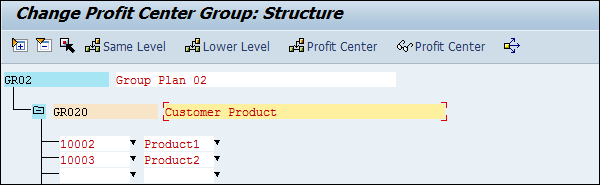
Шаг 5 — Нажмите кнопку Сохранить вверху, и вы получите сообщение с подтверждением.
Присвоение МВЗ МВП
Вы можете назначить МВЗ в МВЗ в организации, чтобы отразить все первичные затраты из Финансового учета и все вторичные отчисления в МВЗ в Учет МВЗ.
Когда вы присваиваете МВЗ МВП, вы присваиваете все активы МВЗ МВП.
Шаг 1 — Чтобы присвоить МВЗ МВП, перейдите к SPRO → Справочное IMG SAP → Контроллинг → Учет по МВП → Присвоение объектов контировки в МВП → Присвоение МВЗ → Выполнить.
Шаг 2 — Введите МВЗ, который будет присвоен МВП.
Шаг 3 — На следующем экране введите МВП, которому присвоен МВЗ, и щелкните значок «Сохранить» вверху.
Присвоение материалов Центру прибыли
Присвоение материала МВП предоставляет значения по умолчанию для заказа на продажу и заказов на производство. Присвоение материала применимо для одного завода, или вы можете присвоить материалы, изменив основную запись материала непосредственно в системе.
Чтобы присвоить основную запись материала МВП —
Шаг 1 — Перейдите в SPRO → Справочное IMG SAP → Контроллинг → Учет по МВП → Присвоение объектов контировки в МВП → Материал → Присвоить основные записи материалов → Выполнить
Шаг 2 — Откроется новое окно, введите идентификатор материала, для которого будет назначен МВП, и нажмите Enter.
Шаг 3 — Выберите вид основной записи материала.
Шаг 4 — Откроется новое окно, введите следующие данные.
Откроется новое окно. Войдите в Центр прибыли и щелкните значок сохранения вверху.
SAP CCA — Сравнить CO, ПК, IO
Ниже приведены основные различия между МВЗ, МВП и внутренним заказом.
Центр затрат
Центр затрат определяется как компонент в организации, который увеличивает стоимость и косвенно увеличивает прибыль организации. Примеры включают в себя маркетинг и обслуживание клиентов.
Компания может классифицировать бизнес-единицу как центр прибыли, МВЗ или инвестиционный центр. Простое и понятное разделение в организации может быть классифицировано как центр затрат, поскольку стоимость легко измерить.
Чтобы создать МВЗ в системе, необходимо определить иерархическую структуру МВЗ. Структура МВЗ и его характеристики зависят от цели учета и системы, которую вы хотите использовать для ведения учета.
Особенности МВЗ
-
МВЗ используется для выравнивания накладных расходов с действиями, выполняемыми в организации. Можно присвоить другой вид деятельности для МВЗ.
-
Вы ведете учет по местам возникновения затрат, чтобы управлять затратами в организации и проверять прибыльность каждой функциональной области и данные для принятия решений.
-
Вы можете управлять и анализировать накладные расходы в организации и проверять, понесены ли они в деятельности организации.
-
Когда вы планируете затраты в МВЗ, это позволяет проверить эффективность затрат в тот момент, когда затраты возникают в организации.
-
Вы можете напрямую назначить центры затрат на стоимость для продуктов, услуг и сегментов рынка, которые участвуют в выполнении этих действий.
МВЗ используется для выравнивания накладных расходов с действиями, выполняемыми в организации. Можно присвоить другой вид деятельности для МВЗ.
Вы ведете учет по местам возникновения затрат, чтобы управлять затратами в организации и проверять прибыльность каждой функциональной области и данные для принятия решений.
Вы можете управлять и анализировать накладные расходы в организации и проверять, понесены ли они в деятельности организации.
Когда вы планируете затраты в МВЗ, это позволяет проверить эффективность затрат в тот момент, когда затраты возникают в организации.
Вы можете напрямую назначить центры затрат на стоимость для продуктов, услуг и сегментов рынка, которые участвуют в выполнении этих действий.
Центр прибыли
SAP CCA-Profit center используется для управления внутренним контроллингом. Когда вы делите свою компанию на центры прибыли, это позволяет вам делегировать обязанности децентрализованным подразделениям и позволяет рассматривать их как отдельные компании в компании. Он также позволяет рассчитывать показатели в учете затрат, такие как рентабельность инвестиций, денежный поток и т. Д.
Центр прибыли является частью модуля Контроллинг предприятия и интегрирован с новой бухгалтерией Главной книги.
Особенности Центра прибыли
-
Учет по МВП используется для определения прибыли по внутренним сферам ответственности.
-
Это позволяет вам определять прибыли и убытки, используя либо учет за период, либо подход с учетом затрат на продажи.
-
Позволяет анализировать основные средства по МВП, используя их в качестве инвестиционных центров. Это позволяет расширить центры прибыли до инвестиционных центров.
Учет по МВП используется для определения прибыли по внутренним сферам ответственности.
Это позволяет вам определять прибыли и убытки, используя либо учет за период, либо подход с учетом затрат на продажи.
Позволяет анализировать основные средства по МВП, используя их в качестве инвестиционных центров. Это позволяет расширить центры прибыли до инвестиционных центров.
Внутренний заказ
SAP CCA — Внутренний заказ контролирует части затрат и, в некоторых случаях, доходы организации.
Особенности внутреннего заказа
-
Вы можете создать внутренний заказ для контроля затрат на работу с ограниченным временем или затрат на производство операций.
-
Внутренние заказы также могут быть использованы для долгосрочного мониторинга затрат.
-
Инвестиционные затраты, связанные с основными средствами, контролируются с использованием инвестиционных заказов.
-
Расчет начисления по периодам между расходами в FI и затратами, основанными на калькуляции, которые дебетуются в Учет затрат, отслеживаются с использованием заказов по методу начисления.
-
Затраты и доходы, понесенные для действий внешних партнеров или внутренних операций, которые не являются частью основной деятельности вашей организации, отслеживаются с использованием порядка с доходами.
Вы можете создать внутренний заказ для контроля затрат на работу с ограниченным временем или затрат на производство операций.
Внутренние заказы также могут быть использованы для долгосрочного мониторинга затрат.
Инвестиционные затраты, связанные с основными средствами, контролируются с использованием инвестиционных заказов.
Расчет начисления по периодам между расходами в FI и затратами, основанными на калькуляции, которые дебетуются в Учет затрат, отслеживаются с использованием заказов по методу начисления.
Затраты и доходы, понесенные для действий внешних партнеров или внутренних операций, которые не являются частью основной деятельности вашей организации, отслеживаются с использованием порядка с доходами.
SAP CCA — Планирование
В системе SAP планирование МВЗ используется для ведения показателей затрат, цен и показателей для МВЗ в определенный период планирования. Это является частью процесса бизнес-планирования и требуется для стандартных затрат.
Планирование МВЗ выполняется для выполнения следующих функций:
- Планировать структуру
- Контролировать и контролировать рост бизнеса
- Выполнить целевой план сравнения / фактический или целевой / фактический
- Планирование МВЗ охватывает следующую область планирования
- Элемент стоимости
- Первичная стоимость
- Вторичная стоимость
- доходов
- Тип деятельности
- Статистические показатели
Чтобы просмотреть подробную информацию о планировании МВЗ в системе SAP —
Шаг 1 — Перейдите к SPRO → IMG → Контроллинг → Учет по МВЗ → Планирование → Планирование вручную → Определяемые пользователем макеты планирования.
Для выполнения планирования затрат вручную система SAP содержит различные профили планирования для различных областей планирования. В профиле планировщика вы можете собирать макеты планирования, сгруппированные по различным критериям.
Шаг 2 — Чтобы выполнить планирование и создать профили плановика в системе SAP, перейдите к SPRO → IMG → Контроллинг → Учет по местам возникновения затрат → Планирование → Планирование вручную → Определить профили плановика, определенные пользователем
Шаг 3 — Чтобы создать новый профиль, нажмите Новые записи . Чтобы скопировать существующий профиль, нажмите « Копировать как» .
Шаг 4 — В следующем окне вы должны ввести имя профиля, описание и группу авторизации.
Чтобы сохранить профиль, нажмите кнопку «Сохранить» вверху.
SAP CCA — Закрытие периода
Закрытие периода — это работа, выполняемая в конце периода в рамках контроля затрат. Чтобы выполнить закрытие периода, необходимо перенести данные из других компонентов SAP. Вы должны выполнить все проводки в Финансах.
пример
Все счета-фактуры должны быть созданы и размещены в Финансах как часть Сбыта.
Проводка выверки используется для выполнения выверки между Финансовым учетом и Контроллингом путем выполнения соответствующих ассигнований в FI.
В рамках закрытия периода выполняются следующие действия:
- Периодический репост
- Расчет начисления
- Предварительное распределение постоянных затрат
- Перенос статистических показателей из ЛИС
- Расчет накладных расходов
- Периодические распределения
- Расчет отклонений
- Расчет фактической цены
SAP CCA — расчет по методу начисления
Операционные расходы распределяются по-разному в учете затрат по сравнению с финансовым учетом. Вы можете распределить нерегулярные расходы по источникам затрат по месяцам, в которые они были понесены. Следовательно, вы можете избежать всех нарушений в учете затрат. Стоимость, распределенная таким образом, называется стоимостью начисления.
Начисление начисления может быть выполнено следующим образом —
- Начисления в компоненте Контроллинг на основе проведенных затрат.
- Начисления в компоненте Финансовый учет (FI) с использованием периодических записей.
Для выполнения начисления в плане или факте из меню «Учет по местам возникновения затрат» —
Шаг 1 — Перейдите к Учет и отчетность → Контроллинг → Учет по МВЗ → Планирование → Средства планирования → Расчет по методу начисления.
Шаг 2 — В следующем окне введите финансовый год и период проводки. Можно рассчитать начисления за —
- Индивидуальный центр затрат
- Группа МВЗ
- Все МВЗ
- Введите версию
В разделе «Параметры обработки» выберите один из следующих вариантов:
- Фоновая обработка
- Тестовый забег
- Подробные списки
Если вы не выберете опцию фоновой обработки, начисление будет выполнено в режиме онлайн, и система отобразит значения, рассчитанные для элементов начисления. При наличии большого количества данных предлагается выполнить накопительный прогон в фоновой обработке.
Результаты отображаются как показано ниже —
Шаг 3 — Нажмите на стрелку, чтобы выполнить расчеты.
Шаг 4 — Теперь, чтобы отобразить контрольную область, присвоения структуры заголовка, выберите Начало навигационного пути и перейдите к → Назначения.
Вы увидите следующий экран.
Шаг 5 — По завершении начисления можно проверить ошибки, перейдя в раздел Статистика.
Шаг 6 — Когда вы отменяете расчет по методу начисления, вы можете сбросить цель = фактические проводки по кредиту и ставки накладных расходов.
Вы выполняете начисление для —
- Центр затрат
- Центр затрат группы
- Все центры затрат
- Период финансового года
Шаг 7 — Перейти к начислению → Обратный
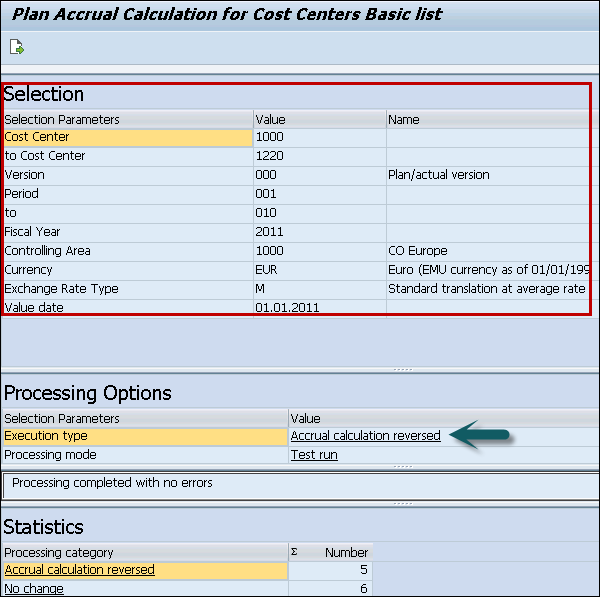
Если щелкнуть стрелку вверху, вы увидите реверсирование по методу начисления, и значение отобразится со знаком –ve, как показано ниже.
SAP CCA — диспетчер расписаний
Вы можете выполнять различные периодические операции в системе SAP на регулярной основе — еженедельно, ежемесячно, ежегодно и т. Д. Одной из общих задач является закрытие периода. Эти задачи включают обработку большого количества отдельных объектов, и они поддерживаются отдельными компонентами диспетчера расписания. Для выполнения этих задач вы определяете переменные в диспетчере расписаний, и это сокращает объем работы, необходимой для выполнения этих задач.
Вы можете определить следующие переменные в диспетчере расписания —
- Определение глобальных переменных для списка задач и определения потока
- Определение переменных выбора
- Указание переменных выбора в вариантах программы
- Указание переменных выбора для определений потока с параллельными ветвями
Планировщик в диспетчере планировщиков
Вы можете использовать Планировщик для выполнения и мониторинга сложных бизнес-процессов, таких как закрытие периода. Если у вас есть соответствующие полномочия, вы можете определить списки задач.
В дереве структуры вы можете создать бизнес-операции (Задача), которые, например, составляют закрытие периода. Вы можете запланировать эти задачи в ежедневном обзоре, и, если необходимо, система выполнит их.
Создание списка задач в планировщике
В SAP Schedule Manager вы можете использовать список задач в качестве основы для планировщика. В списке задач вы можете упорядочить задачи или группы задач в хронологическую структуру.
Шаг 1 — Чтобы открыть диспетчер планировщика, перейдите к Учет и отчетность → Контроллинг → Учет по МВЗ → Закрытие периода → Менеджер планировщика.
Шаг 2 — Перейти к списку задач → Создать
Шаг 3 — Введите имя для нового списка задач. Выберите Вставить.
Шаг 4 — Вы можете увидеть, как появляется новый экран. Введите описание и формат отображения для ежедневных и ежемесячных обзоров.
Чтобы сохранить значения, нажмите кнопку Сохранить
Если вы хотите завершить процесс в диспетчере расписаний, вы можете разделить процесс на части. Они могут быть добавлены или удалены в списке задач.
Шаг 5 — Чтобы вставить задачи / группы задач в список задач, щелкните Изменить список задач.
Шаг 6 — Далее выберите самый высокий узел, под которым вы хотите создать новую задачу / группу задач.
Щелкните правой кнопкой мыши, чтобы выбрать «Вставить задачу», или нажмите кнопку «Вставить задачу».
Шаг 7 — В следующем окне вы должны ввести детали задачи. Вы также можете выбрать другое описание для задачи / группы задач.
Выберите тип задачи и ее владельца.
Чтобы сохранить задачу / группу задач, нажмите кнопку «Сохранить».
Как изменить / удалить задачу?
Шаг 1 — Нажмите список задач Изменить вверху.
Шаг 2 — Чтобы удалить задачу, щелкните правой кнопкой мыши → Выбрать Изменить / Удалить. Сохраните изменения.
SAP CCA — Расчет отклонений
Когда фактические затраты по МВЗ отличаются от целевых затрат или планирование было слишком большим или меньшим, вы можете увидеть отклонения в контрольном компоненте. Используя расчет отклонений, вы можете проанализировать фактическое сальдо и найти отклонение фактических затрат от целевых затрат с различными типами операций.
Для расчета отклонений выполните следующие действия.
Шаг 1 — Перейдите к Учет и отчетность → Контроллинг → Контроллинг затрат на продукт → Контроллинг объекта затрат → Стоимость продукта по периоду или Стоимость продукта по заказу → Закрытие периода → Отдельные функции: Коллектор затрат на продукт → Отдельные функции: Иерархия объектов затрат → Отклонения → Индивидуальная обработка или коллективная обработка.
Шаг 2. Если вы хотите рассчитать отклонения для отдельной иерархии объектов затрат, вам нужно выбрать опцию — Индивидуальная обработка и для расчета отклонений для всех иерархий объектов затрат в контролирующей области необходимо выбрать Коллективную обработку .
Шаг 3 — Затем определите, хотите ли вы рассчитать отклонения для всех версий целевых затрат или только для конкретной версии целевых затрат.
Шаг 4 — Вы можете выбрать опцию — Выбранные версии целевых затрат и указать версию целевых затрат в разделе → Дополнительно → Установить версии.
Шаг 5 — Установите индикаторы для вариантов обработки. Нажмите кнопку Выполнить вверху. Система рассчитывает отклонения.
При выборе Подробного списка в разделе Параметры обработки система отображает Список расчета отклонений.
SAP CCA — Закрытие года
При закрытии года можно перенести перенос в первый период следующего финансового года, и это выполняется для каждого Контроллинга в системе SAP.
Шаг 1 — Чтобы перенести обязательство, перейдите к Учет и отчетность → Контроллинг → Учет по МВЗ → Закрытие года → Перенос обязательства.
Шаг 2 — В следующем окне вы должны ввести МВЗ.
Под опцией обработки, вы можете выбрать один из следующих показателей —
-
Тестовый прогон — Тестовый прогон позволяет системе переносить обязательство, но не обновляет результаты.
-
Подробные списки — при выборе подробного списка система отображает результаты перенесенного обязательства.
Тестовый прогон — Тестовый прогон позволяет системе переносить обязательство, но не обновляет результаты.
Подробные списки — при выборе подробного списка система отображает результаты перенесенного обязательства.
Когда вы выбираете Детальный список и Тестовый прогон, это позволяет вам проверить результаты тестового прогона.
Вы можете использовать индикатор реверса, чтобы гарантировать, что данные, которые уже были перенесены, не будут сторнированы снова или нет.
Если у вас есть большой объем данных для обработки, вы должны использовать фоновую обработку. Это означает, что вы можете обрабатывать данные во время минимального использования системы.
Шаг 3 — Чтобы выполнить фоновую обработку, перейдите в Program → Execute in Background.
Когда вы нажимаете кнопку «Выполнить» при выборе параметра «Детализация» и «Пробный запуск», результат будет отображаться, как показано ниже —
SAP CCA — Калькуляция затрат на продукт
SAP CCA — Модуль Калькуляция продукта используется для определения значения внутренней стоимости продуктов. Он также используется для учета рентабельности и управленческого учета производства.
При настройке калькуляции затрат на продукт для настройки требуются две области:
- Планирование затрат на продукт
- Контроллинг объекта затрат
Основы калькуляции затрат на продукт — планирование МВЗ. Целью планирования МВЗ является планирование общего количества долларов и количеств в каждом МВЗ на предприятии.
Шаг 1 — T-код: KP06 и войдите в зону контроля. Доллары МВЗ планируются по типу деятельности и виду затрат. Вы также можете ввести переменные и фиксированные суммы в долларах.
Шаг 2. Вы можете планировать все затраты в производственных центрах затрат, где они будут в конечном итоге выделены, или вы можете планировать затраты там, где они возникли, и использовать оценки и распределения плана для распределения.
Шаг 2 — Чтобы определить объемы деятельности МВЗ, используйте T-код: KP26 .
Вы также можете вручную ввести показатель активности на основе фактических значений за прошлый год. Обратите внимание, что если вы введете коэффициент активности вместо того, чтобы использовать систему для расчета ставки, вы потеряете возможность просматривать фактические и плановые значения и видеть отклонения в долларах и единицах.
Рекомендуется планировать объемы работ на основе практической установленной мощности, которая учитывает простои. Если вы планируете на полную мощность, показатели активности плана будут занижены.
пример
Допустим, мы используем Калькуляцию продукта для оценки наших запасов в магазине по выпечке печенья. Это поможет нам оценить наши печенья (готовые изделия), глазурь (полуфабрикаты) и выпечку, такую как яйца, молоко и сахар (сырье).
Чтобы рассчитать затраты, нам нужно составить тарифы для каждого вида деятельности, например, для смешивания хлебобулочных изделий, выпечки в духовке и охлаждения печенья. Поскольку курс равен доллару за единицу, мы можем либо выбрать курс, основанный на фактических курсах за предыдущий год, либо ввести наши общие затраты и общие единицы.
SAP CCA — Анализ рентабельности
SAP COPA используется для анализа сегментов рынка, классифицированных как продукты, клиенты, область продаж, область бизнеса и т. Д.
SAP CO Profitability Analysis (CO-PA) используется для оценки сегментов рынка, которые классифицируются по продуктам, клиентам и заказам.
- или любая комбинация этих
- или стратегические бизнес-единицы, такие как торговые организации
- или сферы бизнеса, с учетом прибыли компании
- или вклад маржи.
Поддерживаются следующие два типа анализа прибыльности:
-
Анализ рентабельности на основе затрат — используется для группировки затрат и выручки по полям значений. Он используется для обеспечения постоянного доступа к полному краткосрочному отчету о прибыльности.
-
Анализ прибыльности на основе аккаунта — используется для предоставления отчета о прибыльности, который постоянно сверяется с финансовым учетом. Он в основном используется для получения информации, связанной с отделами продаж, маркетинга, управления продуктами и корпоративного планирования, для поддержки внутреннего учета и принятия решений.
Анализ рентабельности на основе затрат — используется для группировки затрат и выручки по полям значений. Он используется для обеспечения постоянного доступа к полному краткосрочному отчету о прибыльности.
Анализ прибыльности на основе аккаунта — используется для предоставления отчета о прибыльности, который постоянно сверяется с финансовым учетом. Он в основном используется для получения информации, связанной с отделами продаж, маркетинга, управления продуктами и корпоративного планирования, для поддержки внутреннего учета и принятия решений.
Ключевые компоненты в SAP CO-PA
Ключевые компоненты в SAP CO-PA:
Фактическая Проводка
Это позволяет в реальном времени переносить заказы на продажу и документы фактуры из прикладного компонента «Продажи и распространение» в CO-PA.
Вы также можете перенести затраты из МВЗ, заказов и проектов, а также затраты и доходы от прямых проводок или рассчитать затраты из СО в сегмент прибыльности.
Информационная система
Это позволяет анализировать существующие данные с точки зрения рентабельности, используя функцию детализации в инструменте отчетности. Он позволяет вам перемещаться по многомерному кубу данных, используя различные функции, такие как детализация или переключение иерархий.
Система отображает данные либо в полях значений, либо в счетах, в зависимости от текущего активного типа учета результатов и типа, которому назначена структура отчета.
планирование
Это позволяет вам создать план продаж и прибыли. Принимая во внимание, что оба типа Profitability Analysis могут получать реальные данные параллельно, единого источника данных планирования не существует. Следовательно, вы всегда планируете либо в счетах (CO-PA на основе счетов), либо в полях значений (CO-PA на основе затрат).
Функция планирования вручную позволяет вам определять экраны планирования для вашей организации. Благодаря этому вы можете отображать справочные данные в планировании, рассчитывать формулы, создавать прогнозы и многое другое. Вы можете выполнять планирование на любом уровне детализации.
Например, вы можете планировать на более высоком уровне и автоматически распределять эти данные сверху вниз. В автоматическом планировании вы можете копировать и переоценивать фактические или плановые данные сразу для большого количества сегментов прибыльности.
SAP CCA — Информационная система
Используя функции информационной системы, можно выполнять стандартные периодические оценки. Согласно требованию, вы можете создавать специальные отчеты для уникальных ситуаций.
С фоновой обработкой вы можете выполнять все отчеты в фоновом режиме, и это очень полезно, когда вы имеете дело с огромными объемами данных.
Используя Информационную систему, вы можете выполнять следующие функции —
- Сообщить о вызове
- Обработка отчетов
- Создание специальных отчетов с помощью Report Painter
SAP CCA — Стандартные отчеты
В системе учета мест возникновения затрат существуют различные стандартные отчеты.
-
1VK Library — содержит отчет по учету затрат и основан на полной стоимости.
-
Библиотека 1GK — содержит отчеты для систем учета затрат на основе предельных затрат.
-
Библиотека 1AB — используется для ведения отчетов для анализа отклонений.
-
1 RU библиотека — используется для ведения сводных отчетов, относящихся к общему процессу учета по местам возникновения затрат.
1VK Library — содержит отчет по учету затрат и основан на полной стоимости.
Библиотека 1GK — содержит отчеты для систем учета затрат на основе предельных затрат.
Библиотека 1AB — используется для ведения отчетов для анализа отклонений.
1 RU библиотека — используется для ведения сводных отчетов, относящихся к общему процессу учета по местам возникновения затрат.
Ценовые отчеты
Отчеты о ценах в бухгалтерии МВЗ доступны для видов работ и для калькуляции на основе работ. В разделе Калькуляция на основе операций отчет о ценах используется для предоставления обзора цен процесса для каждого бизнес-процесса.
Шаг 1 — Чтобы выполнить онлайн-отчет по ценам, перейдите к Информационные системы → Учет и отчетность → Контроллинг → Отчеты для учета по местам возникновения затрат → Цены
Шаг 2 — В следующем окне вы должны выбрать параметры, под которыми вы хотите данные в отчете.
Шаг 3. Введите МВЗ, интервал МВЗ или группу МВЗ. Вы можете выбрать любое из значений, как показано ниже.
Шаг 4 — Введите вид деятельности, интервал типа деятельности или группу видов деятельности.
Шаг 5 — В параметрах выбора введите следующие данные.
- Версия
- Отчетный год
- Период от и до
Чтобы запустить отчет, нажмите кнопку «Выполнить».
Шаг 6 — При нажатии кнопки «Выполнить» отображается отчет о ценах в соответствии с критериями выбора.
Отчет о позиции
Вы можете использовать следующие отчеты о позициях —
-
Фактический отчет по отдельным позициям. Вы можете просмотреть отчеты по отдельным позициям для архивированных фактических затрат.
-
Отчет по отдельным позициям плана — этот отчет используется для обновления отдельных позиций плана.
-
Отчет по отдельным позициям обязательства — этот отчет используется как в Учете по местам возникновения затрат, так и в накладных.
Фактический отчет по отдельным позициям. Вы можете просмотреть отчеты по отдельным позициям для архивированных фактических затрат.
Отчет по отдельным позициям плана — этот отчет используется для обновления отдельных позиций плана.
Отчет по отдельным позициям обязательства — этот отчет используется как в Учете по местам возникновения затрат, так и в накладных.
Отчет по отдельным позициям для контрольной книги
Шаг 1 — Чтобы выполнить отчет по отдельным позициям, выберите Информационные системы → Учет и отчетность → Контроллинг → Отчеты для учета по местам возникновения затрат → Позиции.
Шаг 2 — Выберите Позиции / Факт / Обязательство.
Шаг 3 — В следующем окне необходимо выбрать вид затрат объекта / интервал вида затрат / группу видов затрат. Введите дату проводки и элемент затрат.
Шаг 4 — Нажмите кнопку «Выполнить» для отображения отчета.
Отчеты по элементам затрат
Этот отчет используется для сравнения показателей во внутреннем и внешнем учете, отображения затрат, понесенных для каждого класса объектов, и просмотра потоков затрат между балансовыми единицами.
Шаг 1 — Перейдите к Информационным системам → Бухгалтерия → Контроллинг → Отчеты для учета затрат и элементов.
Шаг 2 — На следующем экране вы должны выбрать номер документа, как показано ниже.
Шаг 3 — Вы можете ввести номер документа напрямую или другие поля, если номер документа недоступен. Нажмите кнопку выполнить.
SAP CCA — Важные таблицы
| Важные таблицы в SAP CO | ||
|---|---|---|
| AUSP | Характеристические ценности | МАНДТ / ОБЪЕК / АТИНН / АТЖЛ / МАФИД / КЛАРТ / АДЖЛ |
| СО-KBAS | Контроллинг накладных расходов | |
| A132 | Цена за МВЗ | MANDT / KAPPL / KSCHL / KOKRS / VERSN / RESRC / KOSTL / DATBI |
| A136 | Цена за зону контроля | MANDT / KAPPL / KSCHL / KOKRS / VERSN / RESRC / DATBI |
| A137 | Цена за страну / регион | MANDT / KAPPL / KSCHL / KOKRS / VERSN / RESRC / LAND1 / REGIO / DATBI |
| COSC | Объекты CO: присвоение исходных калькуляций | MANDT / OBJNR / SCTYP / VERSN / GJAHR |
| CSSK | Центр затрат / Элемент затрат | MANDT / VERSN / KOKRS / GJAHR / KOSTL / KSTAR |
| CSSL | МВЗ / вид работ | MANDT / KOKRS / KOSTL / LSTAR / GJAHR |
| KAPS | Блокировки периода CO | MANDT / KOKRS / GJAHR / VERSN / VRGNG / PERBL |
| COKBASCORE | Контроллинг накладных расходов: общие услуги | |
| ЦСКА | Элементы затрат (данные зависят от плана счетов) | MANDT / KTOPL / KSTAR |
| ЦСКБ | Элементы затрат (данные, зависящие от области контроллинга) | MANDT / KOKRS / KSTAR / DATBI |
| CSKS | Основные данные МВЗ | MANDT / KOKRS / KOSTL / DATBI |
| CSLA | Мастер деятельности | MANDT / KOKRS / LSTAR / DATBI |
| CO-OM (KACC) | Контроллинг накладных расходов | |
| COBK | CO объект: заголовок документа | MANDT / KOKRS / BELNR |
| COEJ | Объект CO: отдельные позиции (по финансовым годам) | MANDT / KOKRS / BELNR / BUZEI / PERBL |
| COEJL | Объект CO: отдельные позиции для видов работ (по фискальному году) | MANDT / KOKRS / BELNR / BUZEI / PERBL |
| COEJR | Объект CO: отдельные позиции для SKF (по финансовым годам) | MANDT / KOKRS / BELNR / BUZEI / PERBL |
| COEJT | Объект CO: отдельные позиции для цен (по финансовым годам) | MANDT / KOKRS / BELNR / BUZEI / PERBL |
| COEP | Объект CO: отдельные позиции (по периодам) | МАНДТ / КОКРС / БЕЛНР / БУЗЕЙ |
| COEPL | Объект CO: отдельные позиции для SKF (по периодам) | МАНДТ / КОКРС / БЕЛНР / БУЗЕЙ |
| COEPR | Объект CO: отдельные позиции для SKF (по периодам) | МАНДТ / КОКРС / БЕЛНР / БУЗЕЙ |
| COEPT | Объект CO: отдельные позиции для цен (по периодам) | МАНДТ / КОКРС / БЕЛНР / БУЗЕЙ |
| Coka | Объект CO: данные управления для видов затрат | MANDT / OBJNR / GJAHR / KSTAR / HRKFT |
| COKL | Объект CO: контрольные данные для видов работ | MANDT / LEDNR / OBJNR / GJAHR / VERSN |
| COKP | Объект CO: контрольные данные для первичного планирования | MANDT / LEDNR / OBJNR / GJAHR / WRTTP / VERSN / KSTAR / HRKFT / VRGNG / VBUND / PARGB / BEKNZ / TWAER |
| COKR | Объект CO: контрольные данные для статистических показателей | MANDT / LEDNR / OBJNR / GJAHR / WRTTP / VERSN / STAGR / HRKFT / VRGNG |
| Coks | Объект CO: контрольные данные для вторичного планирования | MANDT / LEDNR / OBJNR / GJAHR / WRTTP / VERSN / KSTAR / HRKFT / VRGNG / PAROB / USPOB / BEKNZ / TWAER |
| CO-OM-CEL (KKAL) | Учет элементов затрат (контрольный регистр) | |
| COFI01 | Таблица объектов для сверки регистров COFIT | MANDT / OBJNR |
| COFI02 | Зависимые от транзакции поля для контрольной книги | MANDT / OBJNR |
| COFIP | Отдельные плановые позиции для контрольной книги | RCLNT / GL_SIRID |
| COFIS | Актуальные позиции для контрольной книги | RCLNT / GL_SIRID |
| CO-OM-CCA | Учет по местам возникновения затрат (планирование учета затрат) | |
| A138 | Цена за код компании | MANDT / KAPPL / KSCHL / KOKRS / VERSN / RESRC / BUKRS / GSBER / DATBI |
| A139 | Цена за прибыль | MANDT / KAPPL / KSCHL / KOKRS / VERSN / RESRC / PRCTR / DATBI |
| СО-OMOPA (KABR) | Накладные заказы: разработка приложения R / 3 Расчет затрат | |
| AUAA | Расчетный документ: сегмент получателя | МАНДТ / БЕЛНР / ЛФДНР |
| AUAB | Расчетный документ: правила распределения | MANDT / BELNR / BUREG / LFDNR |
| AUAI | Правила расчета по области амортизации | MANDT / BELNR / LFDNR / AFABE |
| AUAK | Заголовок документа для расчета | MANDT / BELNR |
| AUAO | Сегмент документа: объекты CO, подлежащие урегулированию | МАНДТ / БЕЛНР / ЛФДНР |
| AuAv | Сегмент документа: транзакции | МАНДТ / БЕЛНР / ЛФДНР |
| COBRA | Правило расчета для расчета заказа | MANDT / OBJNR |
| COBRB | Правила распределения Правила расчета Расчет заказа | MANDT / OBJNR / BUREG / LFDNR |
| КО-ОМ-ОПА (КАУФ) | Накладные заказы: заказы учета затрат | |
| AUFK | Основные данные заказа | MANDT / AUFNR |
| AUFLAY0 | Таблица сущностей: схемы размещения заказов | MANDT / LAYOUT |
| EC-PCA (KE1) | Профит Центр Бухгалтерский учет | |
| CEPC | Таблица основных данных МВП | MANDT / PRCTR / DATBI / KOKRS |
| CEPCT | Тексты для основных данных МВП | MANDT / SPRAS / PRCTR / DATBI / KOKRS |
| CEPC_BUKRS | Присвоение МВП балансовой единице | MANDT / KOKRS / PRCTR / BUKRS |
| GLPCA | EC-PCA: фактические позиции | RCLNT / GL_SIRID |
| GLPCC | EC-PCA: атрибуты транзакции | MANDT / OBJNR |
| GLPCO | EC-PCA: таблица объектов для элемента контировки | MANDT / OBJNR |
| GLPCP | EC-PCA: плановые позиции | RCLNT / GL_SIRID |
| EC-PCA BS (KE1C) | Основные настройки PCA: пользовательская настройка для учета в МВП | |
| A141 | Зависит от материального и получательского центра прибыли | MANDT / KAPPL / KSCHL / KOKRS / WERKS / MATNR / PPRCTR / DATBI |
| A142 | Зависит от материала | MANDT / KAPPL / KSCHL / WERKS / MATNR / DATBI |
| A143 | Зависит от группы материалов | MANDT / KAPPL / KSCHL / WERKS / MATKL / DATBI |
SAP CCA — Должностные обязанности
Ниже приведены рабочие обязанности консультанта SAP CCA.
Опыт внедрения и поддержки SAP составляет от 3 до 7 лет, предпочтение отдается высшему образованию ICWA / CA.
Человек должен иметь практический опыт в контроллинге SAP.
Работал над SAP Controlling, имея практический опыт в калькуляции затрат на продукты, калькуляции заказов, учете по местам возникновения затрат, анализе прибыльности CO-PA, операциях на конец месяца и года, таких как закрытие периода, закрытие года, стандартные отчеты в CO и т. Д.
Практический опыт в области COPA, калькуляции затрат на продукцию и учета в Центре прибыли.
Должен обладать межфункциональными знаниями и точками интеграции в производство, продажи и закупки.